BlueApp Backoffice - Handleidingen voor gebruikers
Vind hieronder het antwoord op jouw vragen rond het gebruik van BlueApp Backoffice. Toch nog vragen of opmerkingen? Contacteer ons.
Aanmelden in BlueApp Backoffice
Ter inleiding
Deze handleiding legt je uit hoe je, via een webbrowser, met jouw MyAccount-credentials aanmeldt in BlueApp Backoffice.
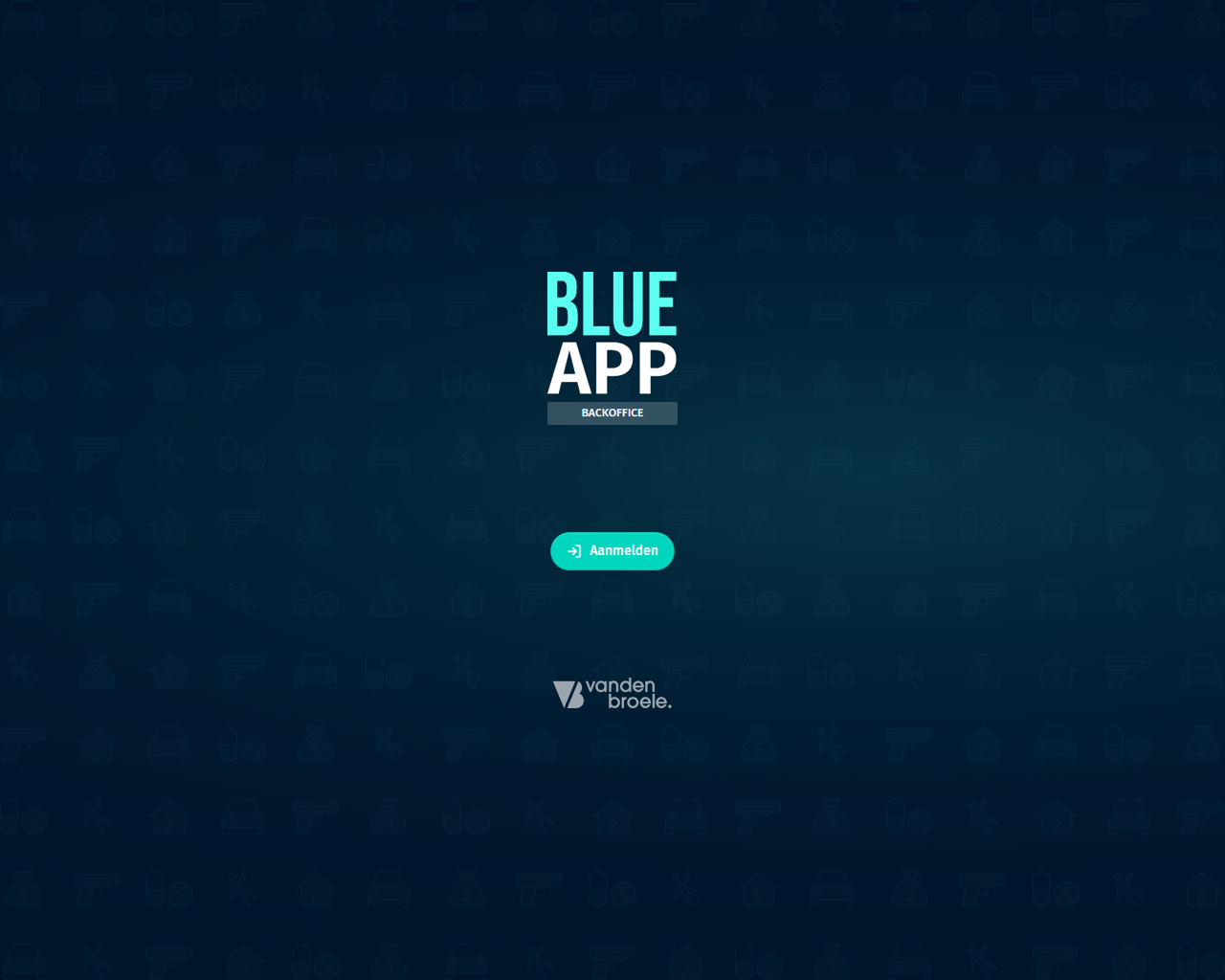
1.
Surf via de webbrowser van jouw desktop/laptop naar BlueApp Backoffice en klik op het startscherm op "Aanmelden".
Jouw browser brengt je nu naar het aanmeldscherm van MyAccount.
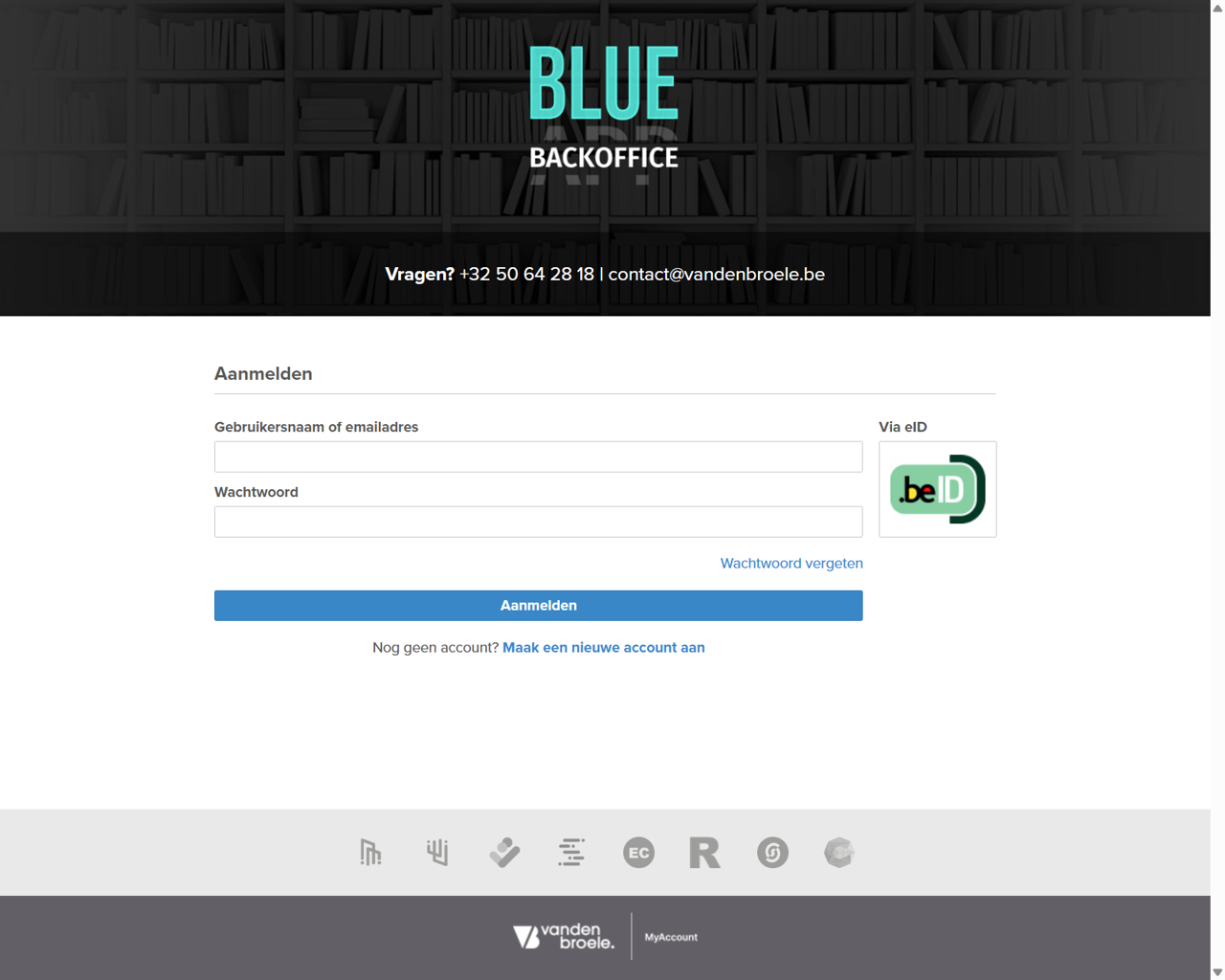
2.
Meld je aan met je MyAccount-credentials. Je komt vervolgens meteen in BlueApp Backoffice.
Je kan nu nieuwe zonale informatie toevoegen aan een detailpagina, of bestaande zonale informatie bewerken of verwijderen.
- Kom je niet in BlueApp Backoffice maar krijg je de melding "U heeft nog geen toegang tot BlueApp Backoffice" te zien?
- Ga dan naar de volgende stap van deze handleiding.
- Ga dan naar de volgende stap van deze handleiding.
- Beland je opnieuw op het startscherm van BlueApp Backoffice en staat daar de melding "je hebt niet genoeg rechten"?
- Dan heb je nog geen actieve gebruikersrol in de backoffice zelf.
- Vraag aan de collega die binnen jouw zone verantwoordelijk is voor BlueApp en BlueApp Backoffice om jou zo'n gebruikersrol te laten toekennen.
- Heb je nog geen MyAccount-account (en beschik je dus nog niet over MyAccount-credentials)?
- Klik dan nog niet op "Maak een nieuwe account aan" onderaan het aanmeldscherm van MyAccount, maar vraag eerst aan een collega met admin-rechten in MyAccount (een "Organisatie Admin") om jou, via de onboarding-functie van MyAccount, toe te voegen als nieuwe MyAccount-gebruiker binnen jouw politiezone en toegang te geven tot BlueApp Backoffice.
- Wanneer dat gebeurd is, krijg je een e-mail van "myaccount@vdbconnect.be" met als onderwerp "Uitnodiging Vanden Broele".
- E-mail ontvangen? klik dan op de activatielink in die e-mail en doorloop de stappen in de handleiding Aan de slag met de e-mail 'Uitnodiging Vanden Broele'.
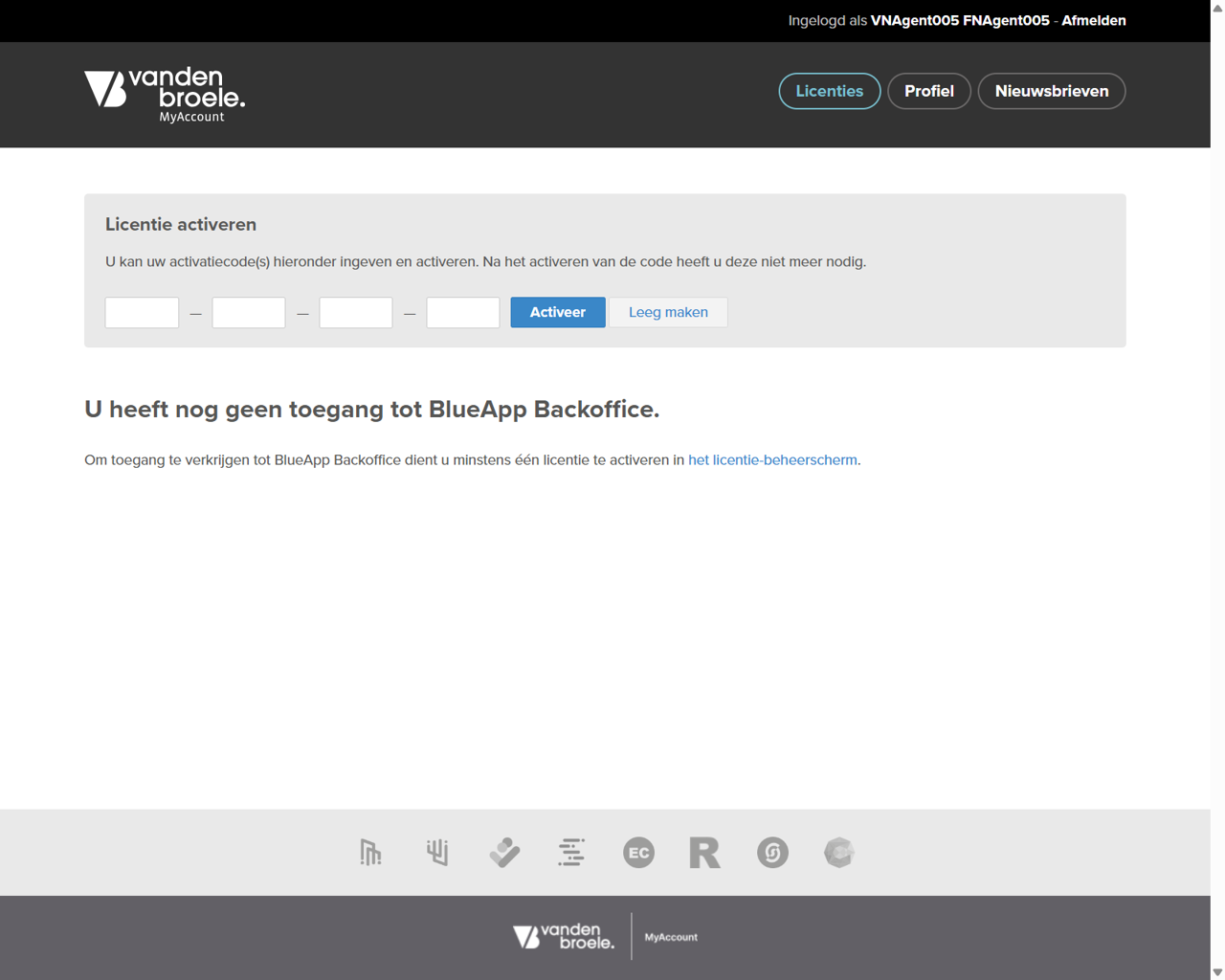
3.
Lees wat er staat onder de melding "U heeft nog geen toegang tot BlueApp Backoffice".
- Staat daar de beknopte zin "Om toegang te verkrijgen tot BlueApp Backoffice dient u minstens één licentie te activeren in het licentie-beheerscherm."?
- Duw dan op de link "het licentie-beheerscherm".
- Ga naar de volgende stap van deze handleiding.
- Staan daar meerdere alinea's waarvan de eerste zin begint met "Binnen uw organisatie zijn er geen of onvoldoende licenties voorhanden om ..."?
- Vraag dan eerst bij jouw collega's na of jouw zone wel geabonneerd is op BlueApp Backoffice.
- Is dit effectief het geval? Vraag dan aan een collega met admin-rechten in MyAccount (een "Organisatie Admin") om jou, via de onboarding-functie van MyAccount, toe te voegen als nieuwe MyAccount-gebruiker binnen jouw politiezone en toegang te geven tot BlueApp Backoffice.
- Wanneer dat gebeurd is, krijg je een e-mail van "myaccount@vdbconnect.be" met als onderwerp "Uitnodiging Vanden Broele".
- E-mail ontvangen? klik dan op de activatielink in die e-mail en doorloop de stappen uit de handleiding Aan de slag met de e-mail 'Uitnodiging Vanden Broele'.
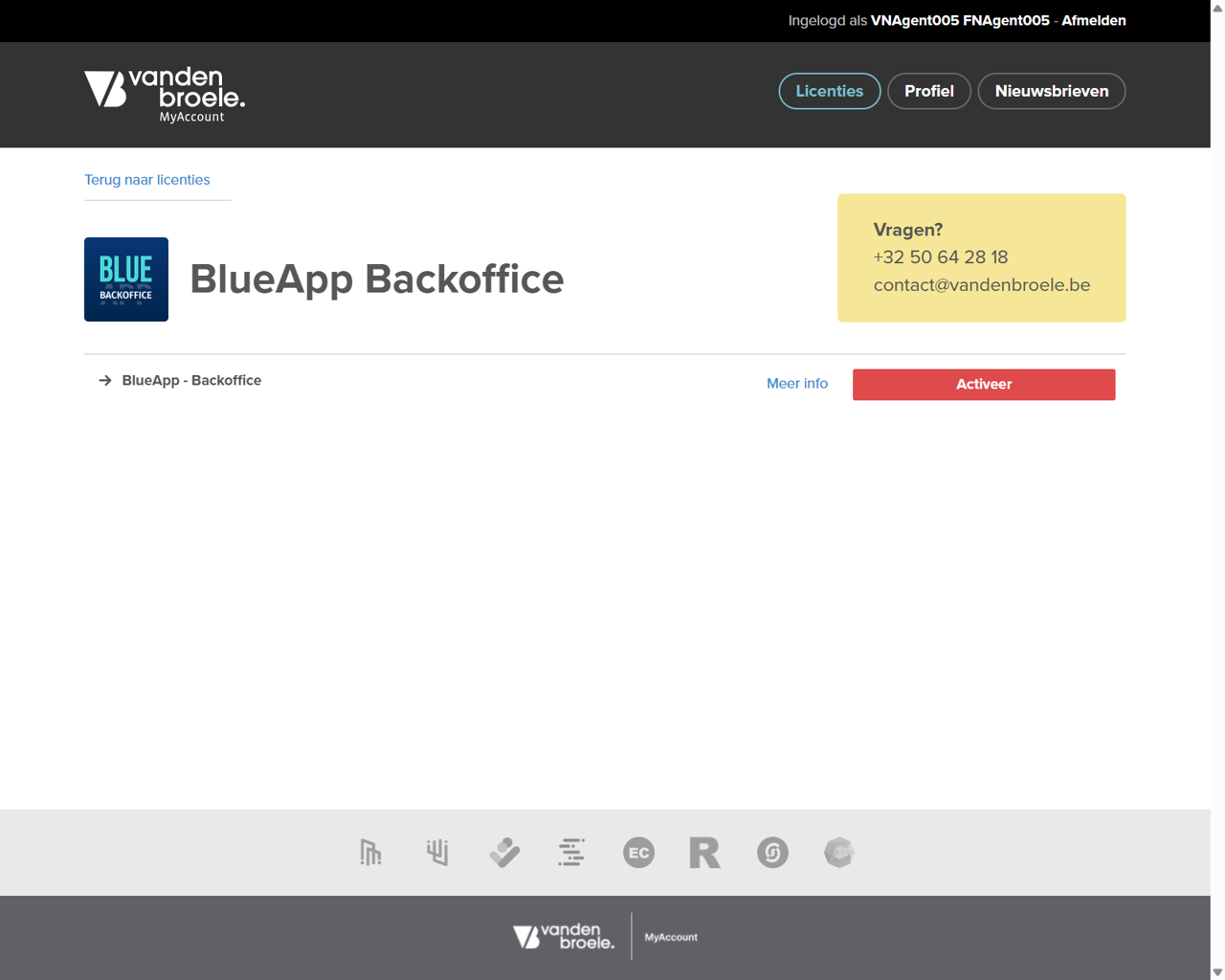
4.
Klik op de rode knop "Activeer" rechts van de licentietitel "BlueApp Backoffice" en klik vervolgens linksboven het scherm op "Terug naar licenties".
Je hebt nu toegang tot de BlueApp Backoffice-licentie van jouw politiezone.
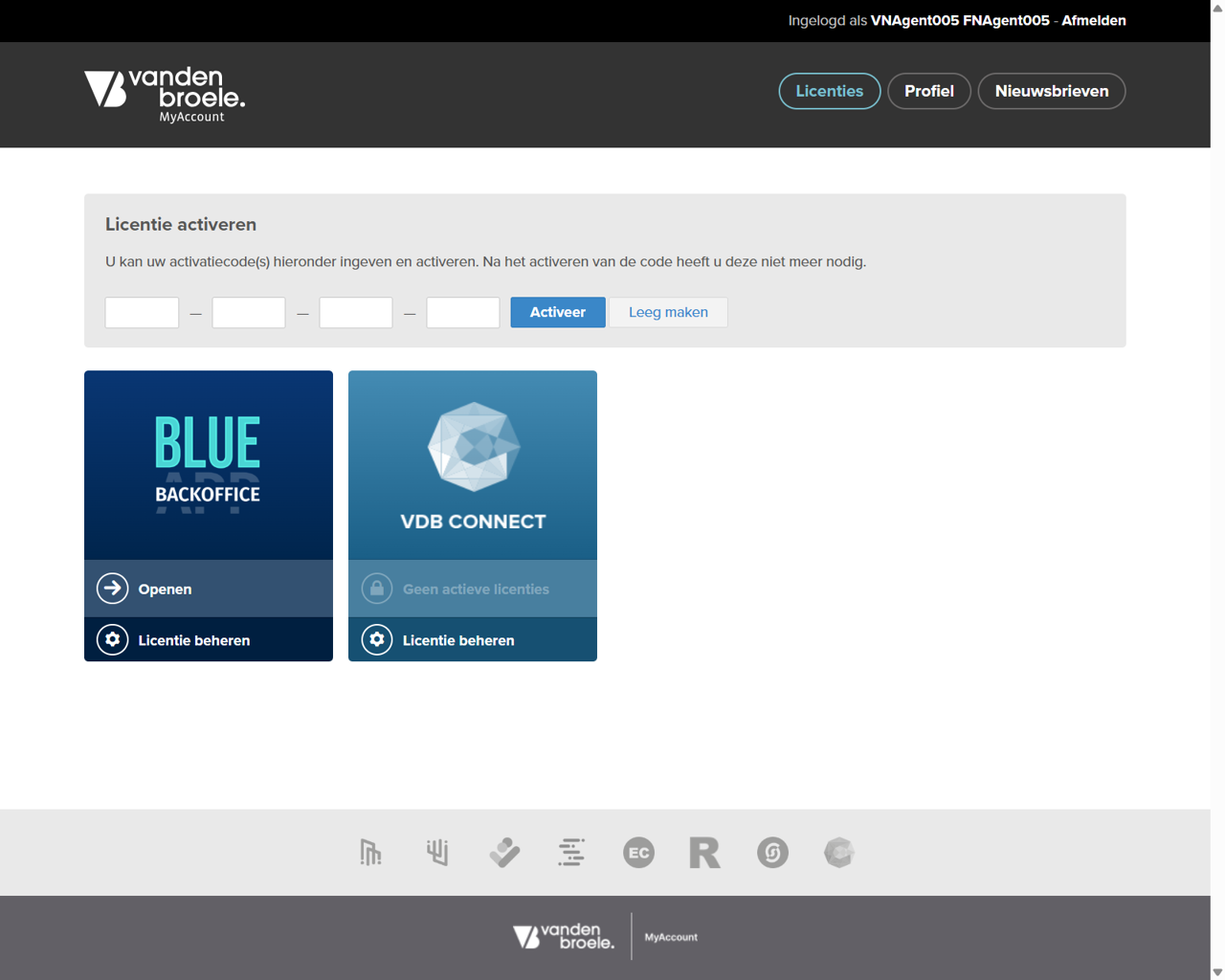
5.
Klik op "Openen" in de tegel van BlueApp Backoffice.
Je belandt opnieuw op het startscherm van BlueApp Backoffice.
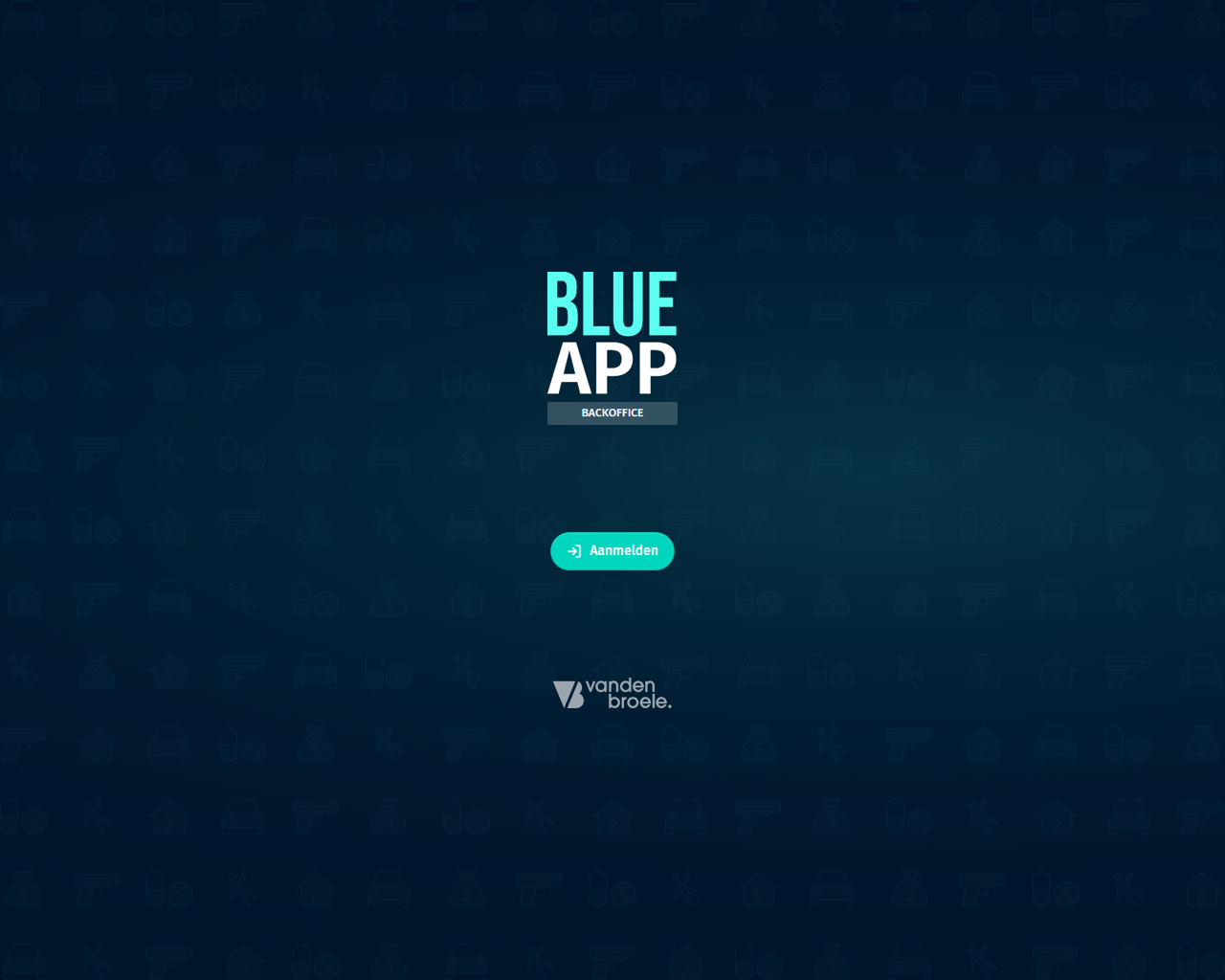
6.
Meld je opnieuw aan met je MyAccount-credentials. Je komt vervolgens meteen in BlueApp Backoffice.
Je kan nu nieuwe zonale informatie toevoegen aan een detailpagina, of bestaande zonale informatie bewerken of verwijderen.
Beland je toch opnieuw op het startscherm van BlueApp Backoffice en staat daar de melding "je hebt niet genoeg rechten"? Dan heb je nog geen actieve gebruikersrol in de backoffice zelf.
- Vraag aan de collega die binnen jouw zone verantwoordelijk is voor BlueApp en BlueApp Backoffice om jou zo'n gebruikersrol te laten toekennen.
Over MyAccount
MyAccount is het licentie- en gebruikersbeheerplatform voor Vanden Broele-toepassingen zoals BlueConnect en BlueApp. Wie toegang wil/moet krijgen tot bv. BlueConnect en/of BlueApp, moet een persoonlijk MyAccount-account hebben én deel uitmaken van een organisatie (zoals een politiezone) die over de nodige MyAccount-licenties (zoals BlueConnect en/of BlueApp) beschikt.
Vragen? Opmerkingen?
Toch nog vragen na het raadplegen van deze stappen? Opmerkingen over de bovenstaande informatie? Contacteer ons.
Nieuwe zonale informatie toevoegen in BlueApp Backoffice
1.
Ga naar de detailpagina die je wilt bewerken via één van de overzichtsschermen "Detailpagina's", "Thema's" of "Rubrieken".
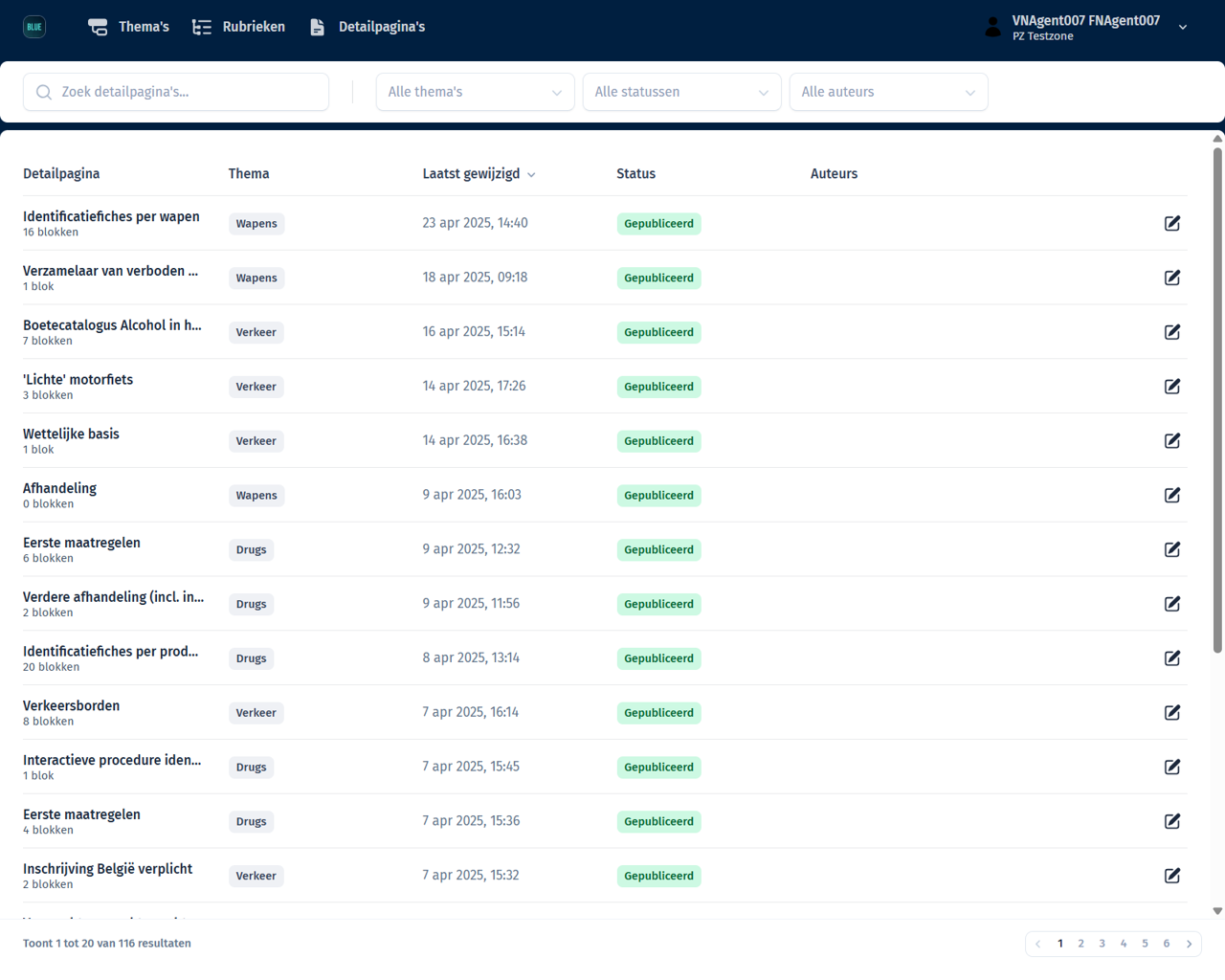
Via het overzichtsscherm "Detailpagina's"
Wanneer je bent aangemeld in BlueApp Backoffice, beland je automatisch op het scherm “Detailpagina’s”. Dit scherm geeft een oplijsting van alle detailpagina’s die in BlueApp Backoffice zijn aangemaakt.
Gebruik indien gewenst de zoekbalk links bovenaan om de detailpagina te vinden die je wilt bewerken. Verfijn je zoekopdracht en/of je zoekresultaten door één of meerdere filters te gebruiken:
- Gebruik de themafilter om detailpagina’s binnen specifieke thema’s te vinden.
- Gebruik de auteurfilter om detailpagina’s van specifieke auteur(s) te vinden.
Gebruik indien gewenst de pijltjes naast de kolomkoppen om de oplijsting van detailpagina's te rangschikken:
- Gebruik het pijltje rechts van de kolomkop “Detailpagina” om de lijst in alfabetische volgorde te rangschikken (van A tot Z of omgekeerd).
- Gebruik het pijltje rechts van de kolomkop “Laatst gewijzigd” om de lijst te rangschikken op basis van de datum waarop pagina’s het laatst gewijzigd werden (van meest naar minst recent of omgekeerd).
Klik op de titel van de detailpagina die je wilt bewerken, of op het “bewerken”-icoontje helemaal rechts van de rij. Je belandt op het detailscherm van de pagina in kwestie, waar je nieuwe zonale informatie kunt toevoegen.
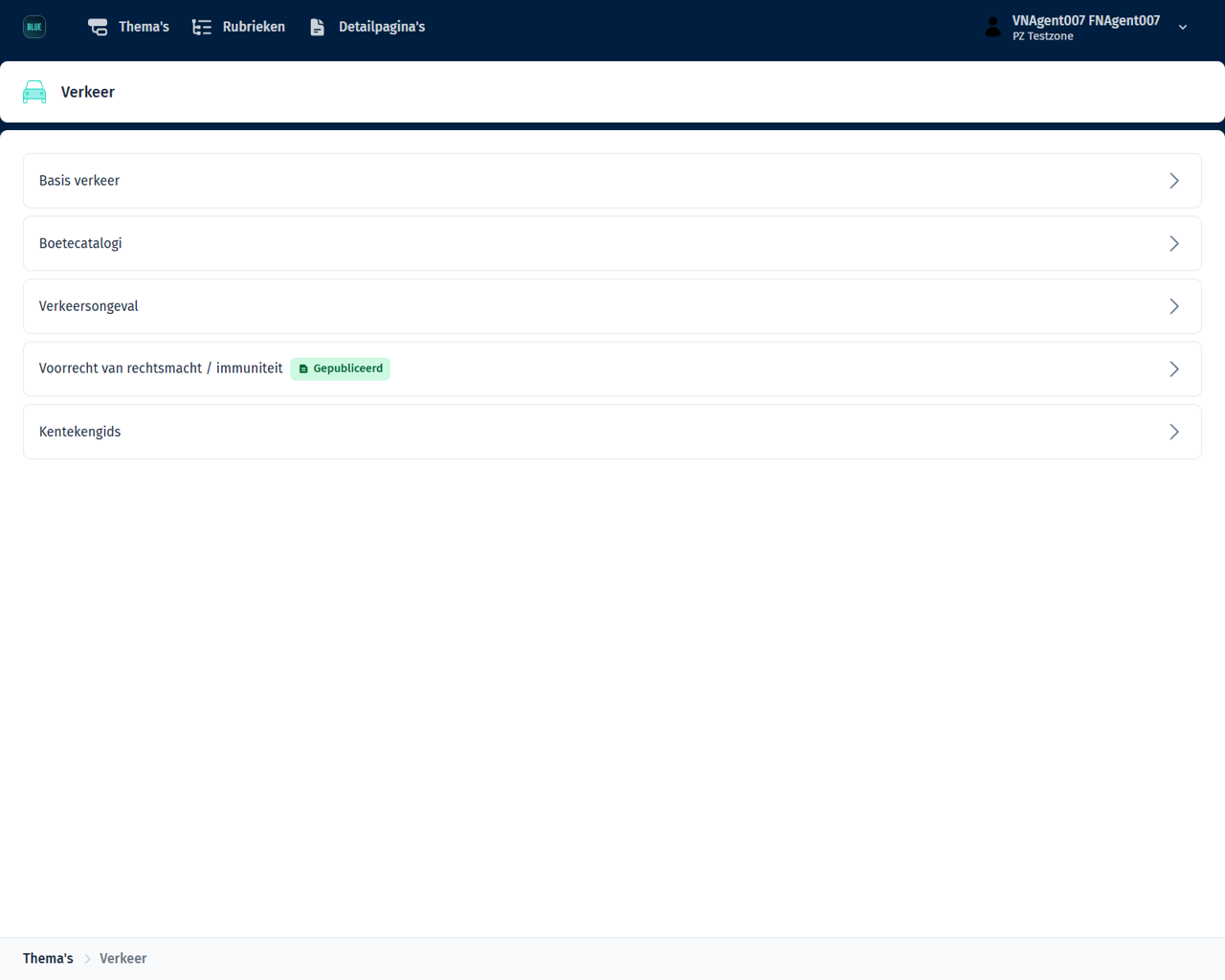
Via het overzichtsscherm "Thema's"
Wanneer je bent aangemeld in BlueApp Backoffice, beland je automatisch op het scherm “Detailpagina’s”. Dit scherm geeft een oplijsting van alle detailpagina’s die in BlueApp Backoffice zijn aangemaakt.
Klik in de navigatiebalk bovenaan op de knop “Thema’s”. Je belandt op het overzichtsscherm “Thema’s”. Klik op de titel van een thema om te zien welke rubrieken en/of detailpagina’s rechtstreeks onder dat thema te vinden zijn.
- Detailpagina’s kan je van rubrieken onderscheiden doordat zij in dit overzicht zijn voorzien van een gekleurde tag met een publicatiestatus (bv. "Gepubliceerd").
Klik eventueel door op de titel van een rubriek om dieper in de structuur te duiken.
- Onderaan het scherm zijn zogenaamde breadcrumbs aanwezig: een virtueel kruimelspoor waarmee je in één oogopslag kunt zien waar je je bevindt in de navigatiestructuur. Deze breadcrumbs zijn ook aanklikbaar: zo ga je makkelijk terug naar een bovengelegen rubriek of thema.
Klik op de titel van de detailpagina die je wilt bewerken. Je belandt op het detailscherm van de pagina in kwestie, waar je nieuwe zonale informatie kunt toevoegen.
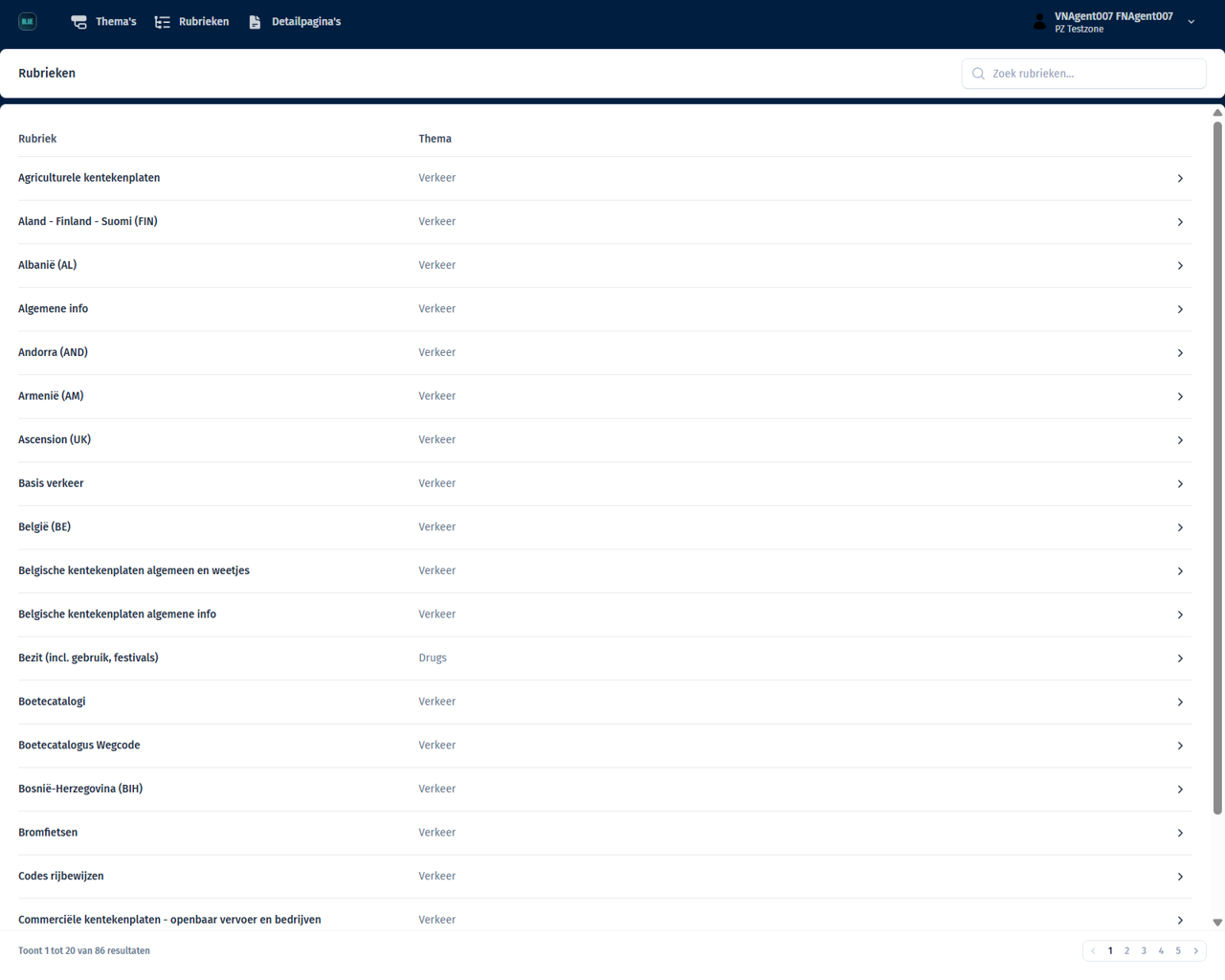
Via het overzichtsscherm "Rubrieken"
Wanneer je bent aangemeld in BlueApp Backoffice, beland je automatisch op het scherm “Detailpagina’s”. Dit scherm geeft een oplijsting van alle detailpagina’s die in BlueApp Backoffice zijn aangemaakt.
Klik in de navigatiebalk bovenaan op de knop “Rubrieken”. Je belandt op het overzichtsscherm “Rubrieken”. Dit scherm geeft in één platte en alfabetisch gerangschikte lijst alle rubrieken in BlueApp weer, onafhankelijk van waar en hoe diep die rubrieken zich in de navigatiestructuur van BlueApp bevinden.
Klik op de titel van een rubriek om te zien welke rubrieken en/of detailpagina’s rechtstreeks onder die rubriek te vinden zijn.
- Detailpagina’s kan je van rubrieken onderscheiden doordat zij in dit overzicht zijn voorzien van een gekleurde tag met een publicatiestatus (bv. "Gepubliceerd").
Klik eventueel door op de titel van een rubriek om dieper in de structuur te duiken.
- Onderaan het scherm zijn zogenaamde breadcrumbs aanwezig: een virtueel kruimelspoor waarmee je in één oogopslag kunt zien waar je je bevindt in de navigatiestructuur. Deze breadcrumbs zijn ook aanklikbaar: zo ga je makkelijk terug naar een bovengelegen rubriek of thema.
Klik op de titel van de detailpagina die je wilt bewerken. Je belandt op het detailscherm van de pagina in kwestie, waar je nieuwe zonale informatie kunt toevoegen.
Ter inleiding
Een detailscherm van een detailpagina bestaat uit drie grote luiken:
- Het linkerluik geeft een overzicht van de aanwezige informatieblokken op de pagina. In dit luik ...
- Maak je nieuwe zonale informatieblokken aan.
- Selecteer je de zonale informatieblokken die je wilt bewerken en/of verwijderen.
- Versleep je zonale informatieblokken naar de gewenste positie op een detailpagina.
- Het middenluik laat je toe om een zonaal informatieblok te bewerken, of om de inhoud van algemene of arrondissementele blokken te raadplegen.
In dit luik ...- Voorzie je een nieuw aangemaakt zonaal informatieblok van inhoud.
- Bewerk je de inhoud van een bestaand zonaal informatieblok.
- Verwijder je een informatieblok van de detailpagina in kwestie.
- Het rechterluik geeft jou een idee van hoe de verschillende blokken – en hun inhoud – er in BlueApp (ongeveer) zullen uitzien. Opgelet: de daadwerkelijke weergave in BlueApp kan afwijken door het merk, het model, het besturingssysteem, de schermgrootte, de resolutie, ... van het toestel in kwestie.
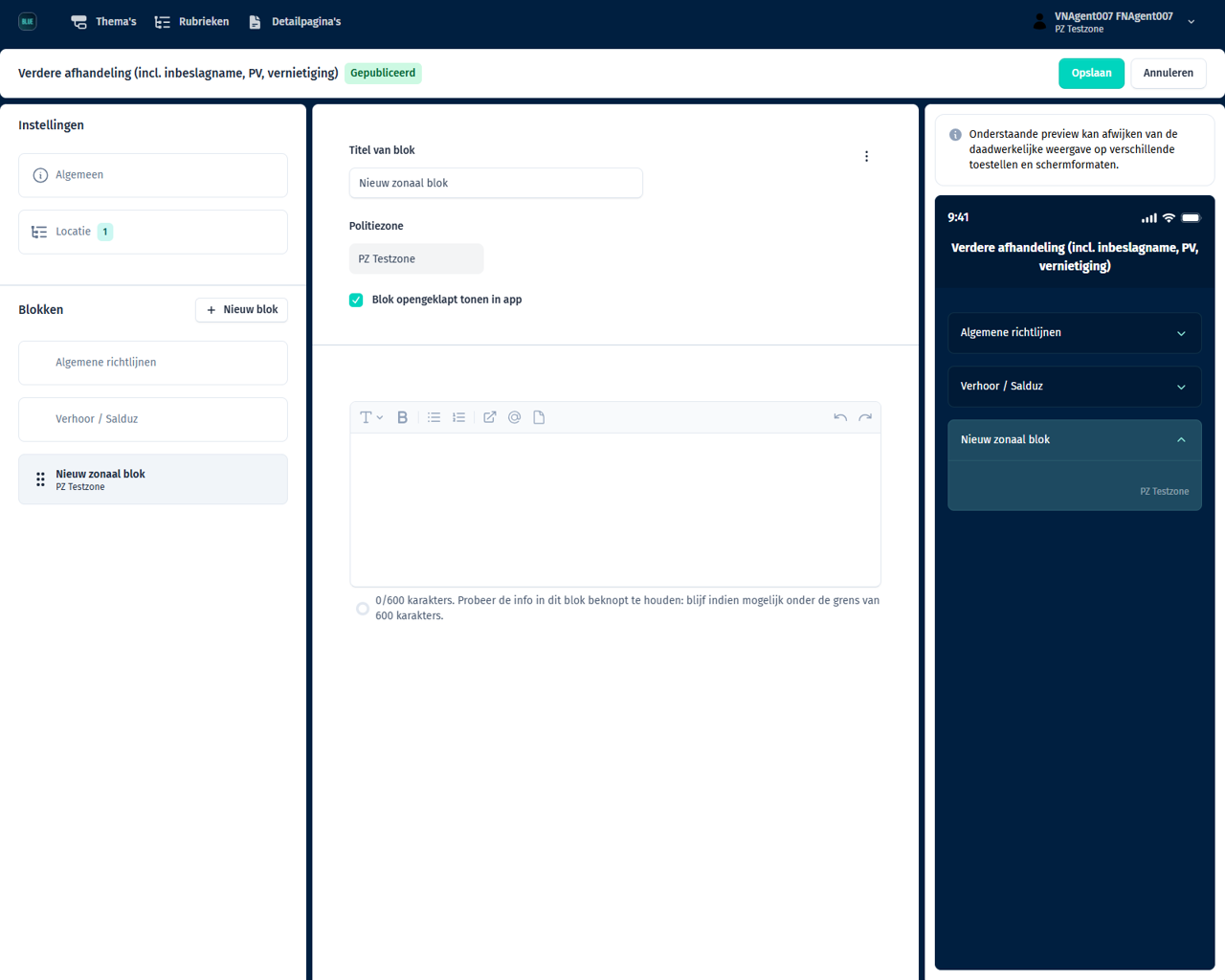
2.1.
Klik in het linkerluik op de knop “+ Nieuw blok”.
In het linkerluik wordt een nieuw zonaal informatieblok toegevoegd onderaan de reeds aanwezige informatieblokken.
In het middenluik verschijnt een tekst editor waarmee je je nieuw zonaal informatieblok van inhoud kunt voorzien.
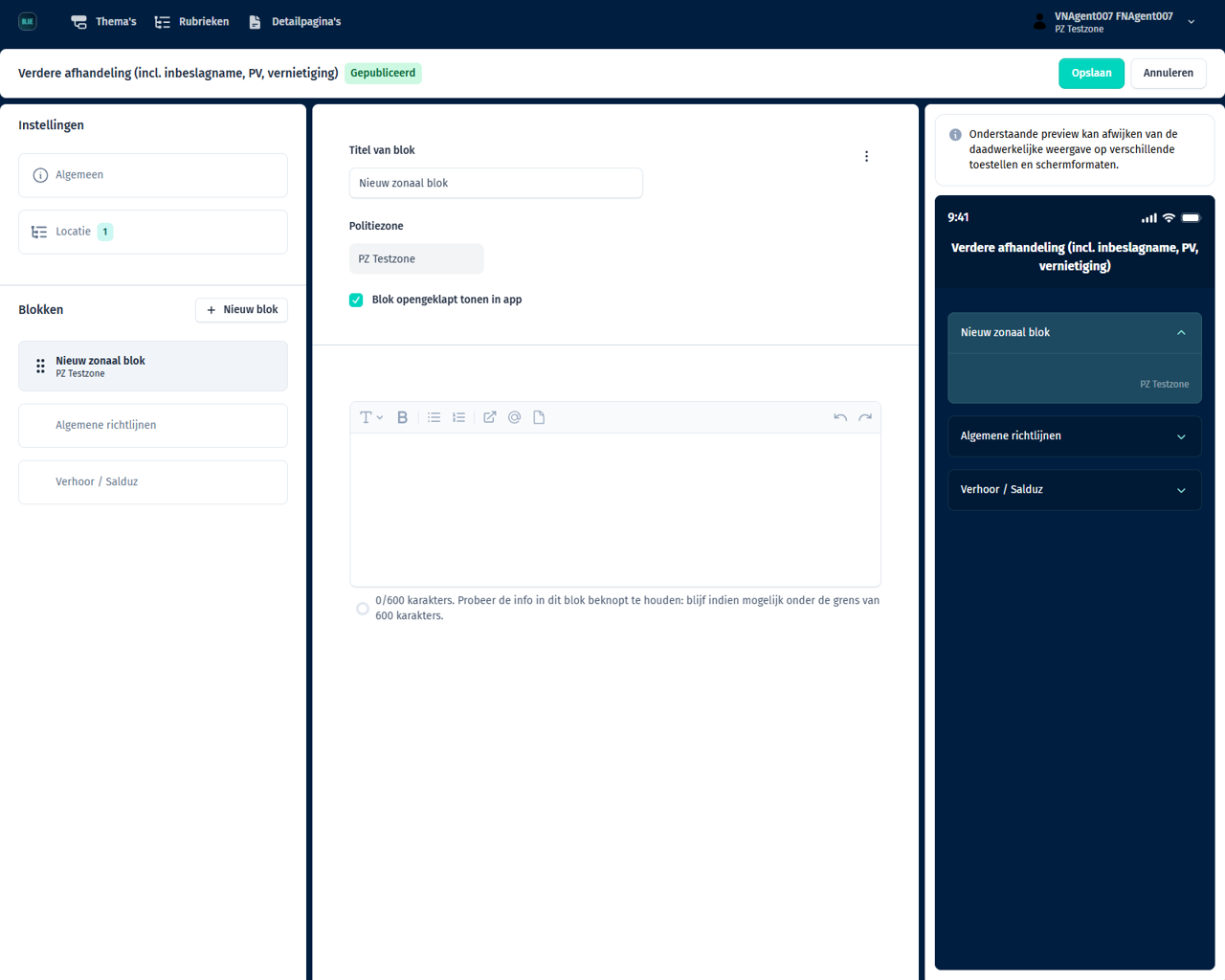
2.2.
Versleep in het linkerluik het nieuw aangemaakte zonale informatieblok naar de gewenste positie op de pagina.
Klik op het drag-and-drop-pictogram (het pictogram met zes bolletjes) en hou vast. Versleep het blok naar de gewenste positie tussen andere aanwezige blokken van de detailpagina. Laat los wanneer je de gewenste positie hebt bereikt.
- Je kan ieder blok aanklikken en de inhoud ervan vervolgens ook raadplegen (in het middenluik). Maar enkel de zonale informatieblokken kan je ook effectief verslepen.
- Je herkent zonale informatieblokken aan de naam van de politiezone die onder de titel van het blok staat vermeld.
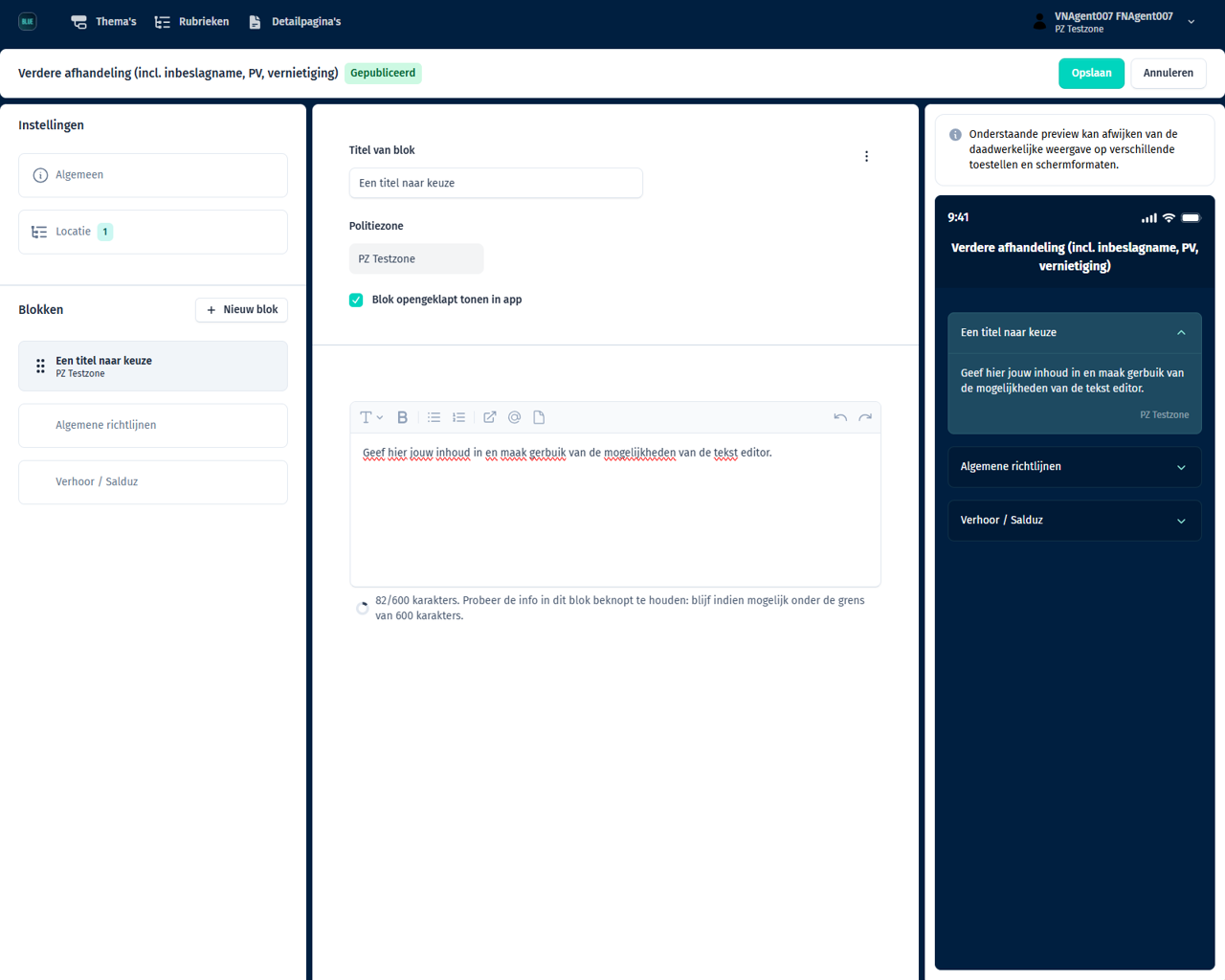
2.3.
Bewerk de inhoud van jouw informatieblok in het middenluik.
- Geef jouw zonaal blok en titel in het veld “Titel van blok”.
- Het veld “Politiezone” is niet bewerkbaar – die bevat de naam van de politiezone waar je als BlueApp Backoffice-gebruiker lid van bent. Deze naam verschijnt ook onderaan het zonale informatieblok in BlueApp zelf.
- Een zonaal informatieblok wordt in BlueApp standaard “opengeklapt” weergegeven. Wil je dit liever niet voor een specifiek blok? Vink dan hier dit vakje uit.
- Gebruik de tekst editor om de effectieve inhoud in te geven. Probeer je daarbij te beperken tot 600 karakters, kwestie van de info voor de BlueApp-gebruikers zo praktijkgericht mogelijk te houden.
- Zonaal informatieblok toch niet (meer) nodig? Klik op de drie verticale punten rechts bovenaan het middenluik, klik vervolgens op “Blok verwijderen” en bevestig jouw keuze om een zonaal informatieblok te verwijderen.
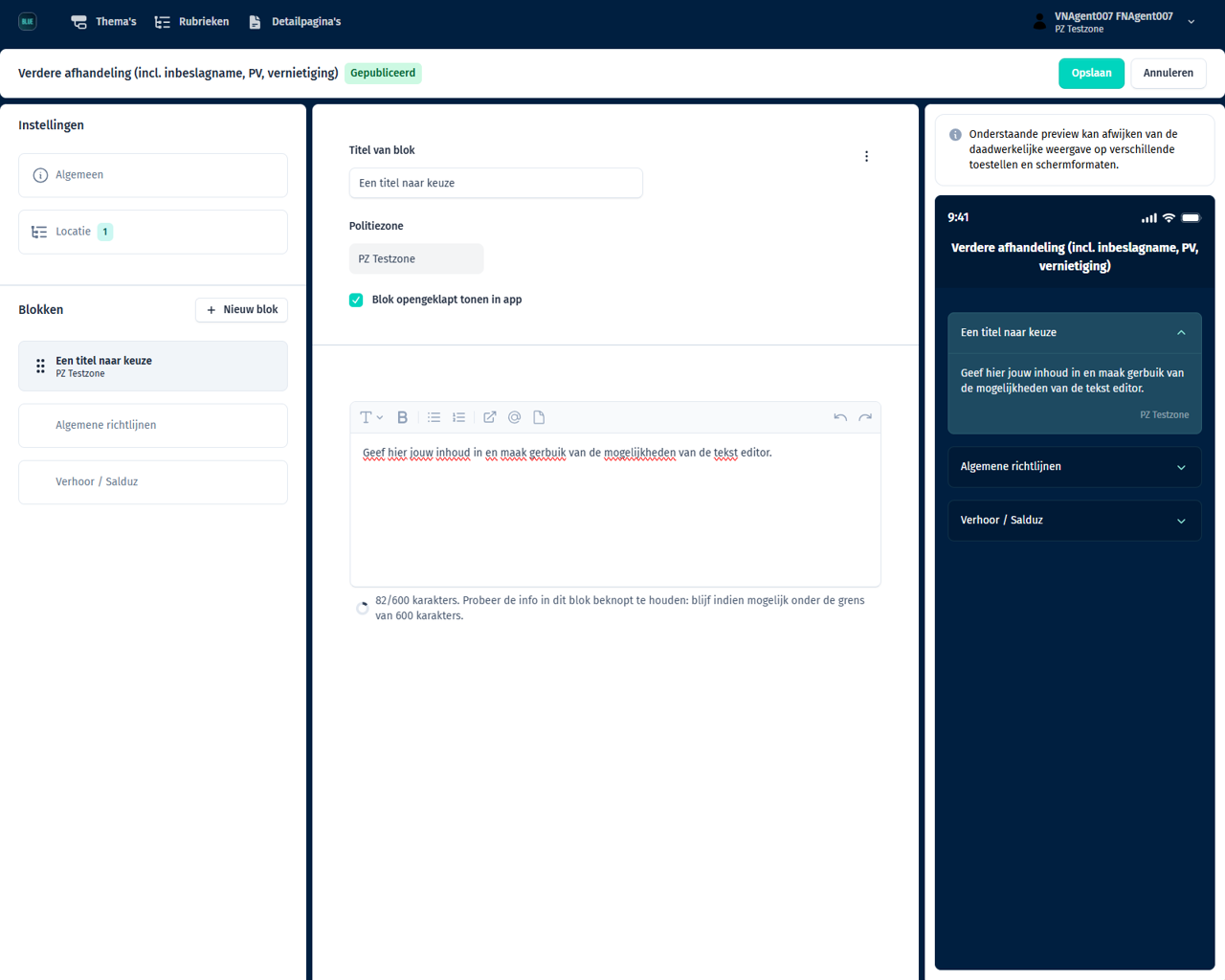
2.4.
Klaar? Klik rechtsboven op de knop “Opslaan”. Jouw aanpassingen zijn meteen zichtbaar in BlueApp.
- Controleer of valideer jouw bewerkingen door middel van de voorbeeldweergave in het rechterluik.
- Herhaal bovenstaande stappen om meerdere zonale informatieblokken aan de detailpagina te voegen. Je kan zoveel zonale informatieblokken toevoegen aan een detailpagina als je wilt.
Vragen? Opmerkingen?
Toch nog vragen na het raadplegen van deze stappen? Opmerkingen over de bovenstaande informatie? Contacteer ons.
Bestaande zonale informatie bewerken of verwijderen in BlueApp Backoffice
1.
Ga naar de detailpagina die je wilt bewerken via één van de overzichtsschermen "Detailpagina's", "Thema's" of "Rubrieken".
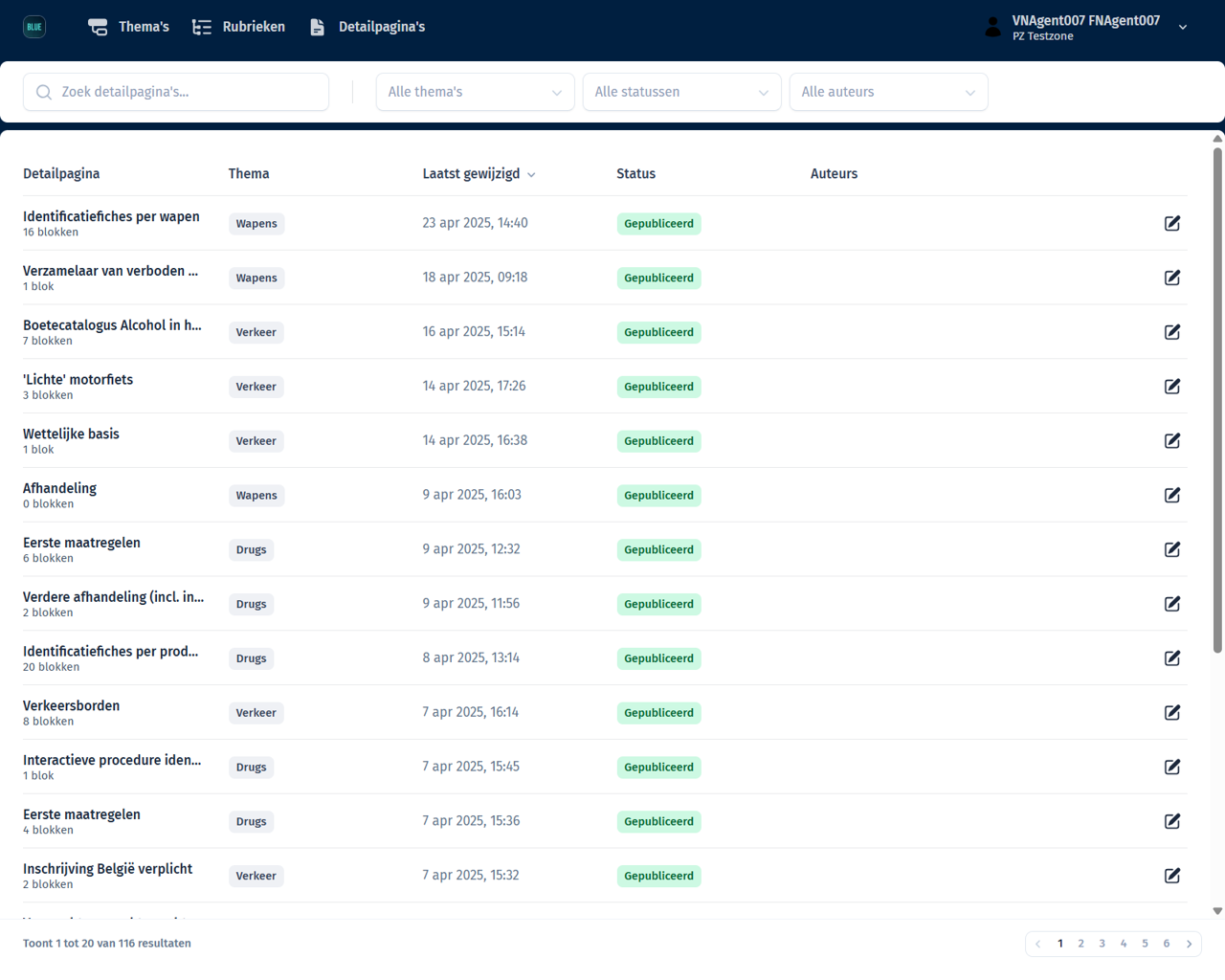
Via het overzichtsscherm "Detailpagina's"
Wanneer je bent aangemeld in BlueApp Backoffice, beland je automatisch op het scherm “Detailpagina’s”. Dit scherm geeft een oplijsting van alle detailpagina’s die in BlueApp Backoffice zijn aangemaakt.
Gebruik indien gewenst de zoekbalk links bovenaan om de detailpagina te vinden die je wilt bewerken. Verfijn je zoekopdracht en/of je zoekresultaten door één of meerdere filters te gebruiken:
- Gebruik de themafilter om detailpagina’s binnen specifieke thema’s te vinden.
- Gebruik de auteurfilter om detailpagina’s van specifieke auteur(s) te vinden.
Gebruik indien gewenst de pijltjes naast de kolomkoppen om de oplijsting van detailpagina's te rangschikken:
- Gebruik het pijltje rechts van de kolomkop “Detailpagina” om de lijst in alfabetische volgorde te rangschikken (van A tot Z of omgekeerd).
- Gebruik het pijltje rechts van de kolomkop “Laatst gewijzigd” om de lijst te rangschikken op basis van de datum waarop pagina’s het laatst gewijzigd werden (van meest naar minst recent of omgekeerd).
Klik op de titel van de detailpagina die je wilt bewerken, of op het “bewerken”-icoontje helemaal rechts van de rij. Je belandt op het detailscherm van de pagina in kwestie, waar je bestaande zonale informatie kunt bewerken of verwijderen.
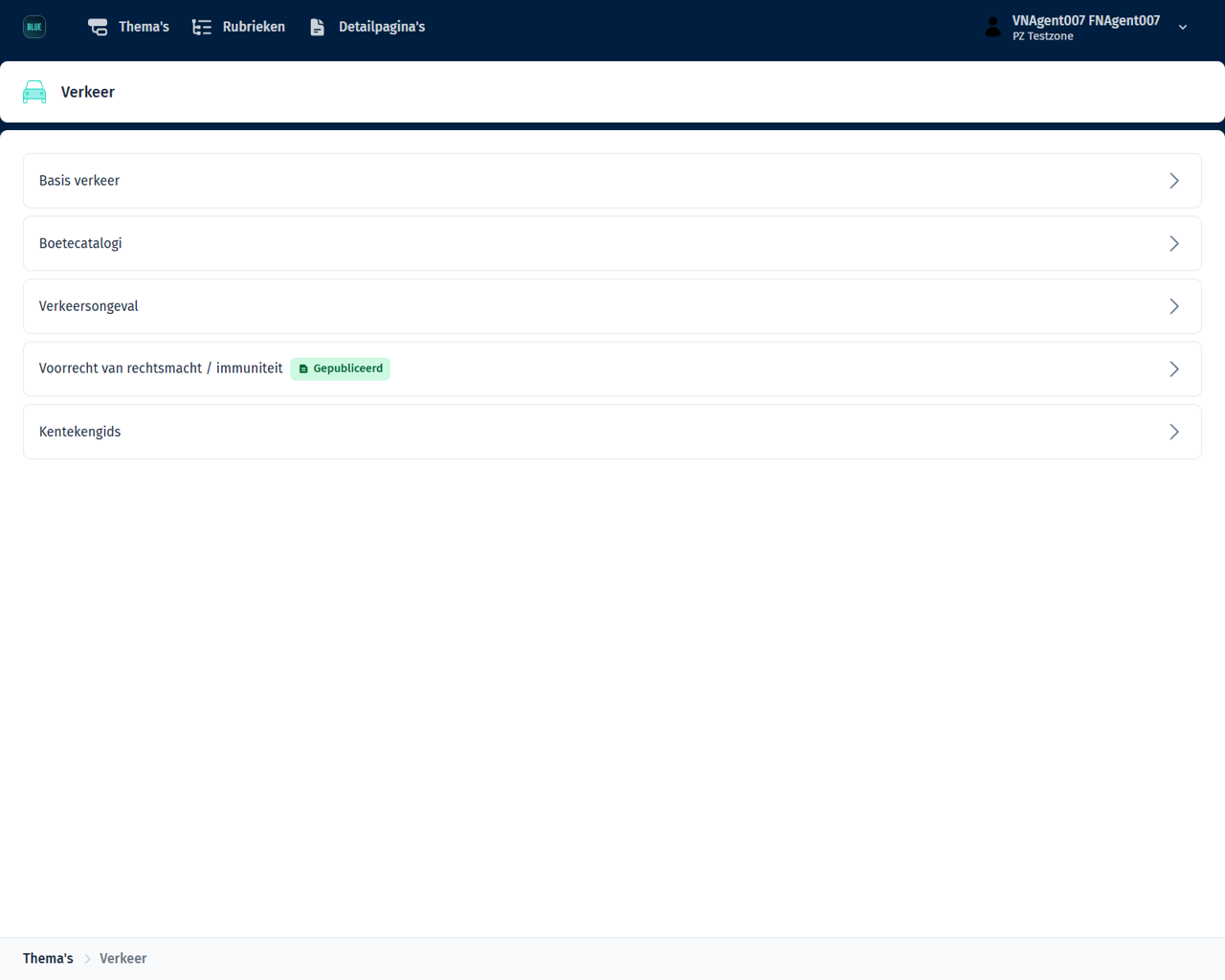
Via het overzichtsscherm "Thema's"
Wanneer je bent aangemeld in BlueApp Backoffice, beland je automatisch op het scherm “Detailpagina’s”. Dit scherm geeft een oplijsting van alle detailpagina’s die in BlueApp Backoffice zijn aangemaakt.
Klik in de navigatiebalk bovenaan op de knop “Thema’s”. Je belandt op het overzichtsscherm “Thema’s”. Klik op de titel van een thema om te zien welke rubrieken en/of detailpagina’s rechtstreeks onder dat thema te vinden zijn.
- Detailpagina’s kan je van rubrieken onderscheiden doordat zij in dit overzicht zijn voorzien van een gekleurde tag met een publicatiestatus (bv. "Gepubliceerd").
Klik eventueel door op de titel van een rubriek om dieper in de structuur te duiken.
- Onderaan het scherm zijn zogenaamde breadcrumbs aanwezig: een virtueel kruimelspoor waarmee je in één oogopslag kunt zien waar je je bevindt in de navigatiestructuur. Deze breadcrumbs zijn ook aanklikbaar: zo ga je makkelijk terug naar een bovengelegen rubriek of thema.
Klik op de titel van de detailpagina die je wilt bewerken. Je belandt op het detailscherm van de pagina in kwestie, waar je bestaande zonale informatie kunt bewerken of verwijderen.
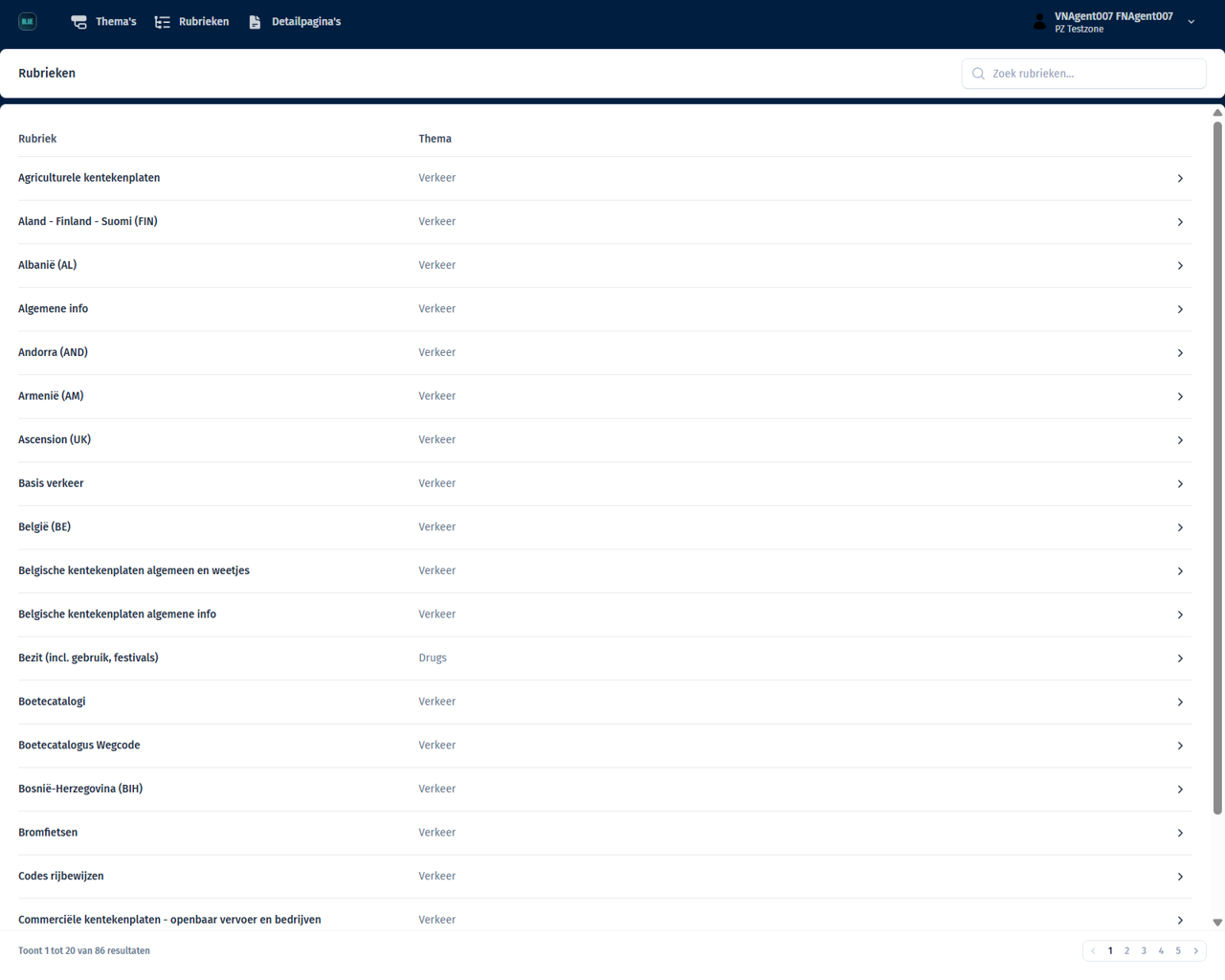
Via het overzichtsscherm "Rubrieken"
Wanneer je bent aangemeld in BlueApp Backoffice, beland je automatisch op het scherm “Detailpagina’s”. Dit scherm geeft een oplijsting van alle detailpagina’s die in BlueApp Backoffice zijn aangemaakt.
Klik in de navigatiebalk bovenaan op de knop “Rubrieken”. Je belandt op het overzichtsscherm “Rubrieken”. Dit scherm geeft in één platte en alfabetisch gerangschikte lijst alle rubrieken in BlueApp weer, onafhankelijk van waar en hoe diep die rubrieken zich in de navigatiestructuur van BlueApp bevinden.
Klik op de titel van een rubriek om te zien welke rubrieken en/of detailpagina’s rechtstreeks onder die rubriek te vinden zijn.
- Detailpagina’s kan je van rubrieken onderscheiden doordat zij in dit overzicht zijn voorzien van een gekleurde tag met een publicatiestatus (bv. "Gepubliceerd").
Klik eventueel door op de titel van een rubriek om dieper in de structuur te duiken.
- Onderaan het scherm zijn zogenaamde breadcrumbs aanwezig: een virtueel kruimelspoor waarmee je in één oogopslag kunt zien waar je je bevindt in de navigatiestructuur. Deze breadcrumbs zijn ook aanklikbaar: zo ga je makkelijk terug naar een bovengelegen rubriek of thema.
Klik op de titel van de detailpagina die je wilt bewerken. Je belandt op het detailscherm van de pagina in kwestie, waar je bestaande zonale informatie kunt bewerken of verwijderen.
Ter inleiding
Een detailscherm van een detailpagina bestaat uit drie grote luiken:
- Het linkerluik geeft een overzicht van de aanwezige informatieblokken op de pagina. In dit luik ...
- Maak je nieuwe zonale informatieblokken aan.
- Selecteer je de zonale informatieblokken die je wilt bewerken en/of verwijderen.
- Versleep je zonale informatieblokken naar de gewenste positie op een detailpagina.
- Het middenluik laat je toe om een zonaal informatieblok te bewerken, of om de inhoud van algemene of arrondissementele blokken te raadplegen.
In dit luik ...- Voorzie je een nieuw aangemaakt zonaal informatieblok van inhoud.
- Bewerk je de inhoud van een bestaand zonaal informatieblok.
- Verwijder je een informatieblok van de detailpagina in kwestie.
- Het rechterluik geeft jou een idee van hoe de verschillende blokken – en hun inhoud – er in BlueApp (ongeveer) zullen uitzien. Opgelet: de daadwerkelijke weergave in BlueApp kan afwijken door het merk, het model, het besturingssysteem, de schermgrootte, de resolutie, ... van het toestel in kwestie.
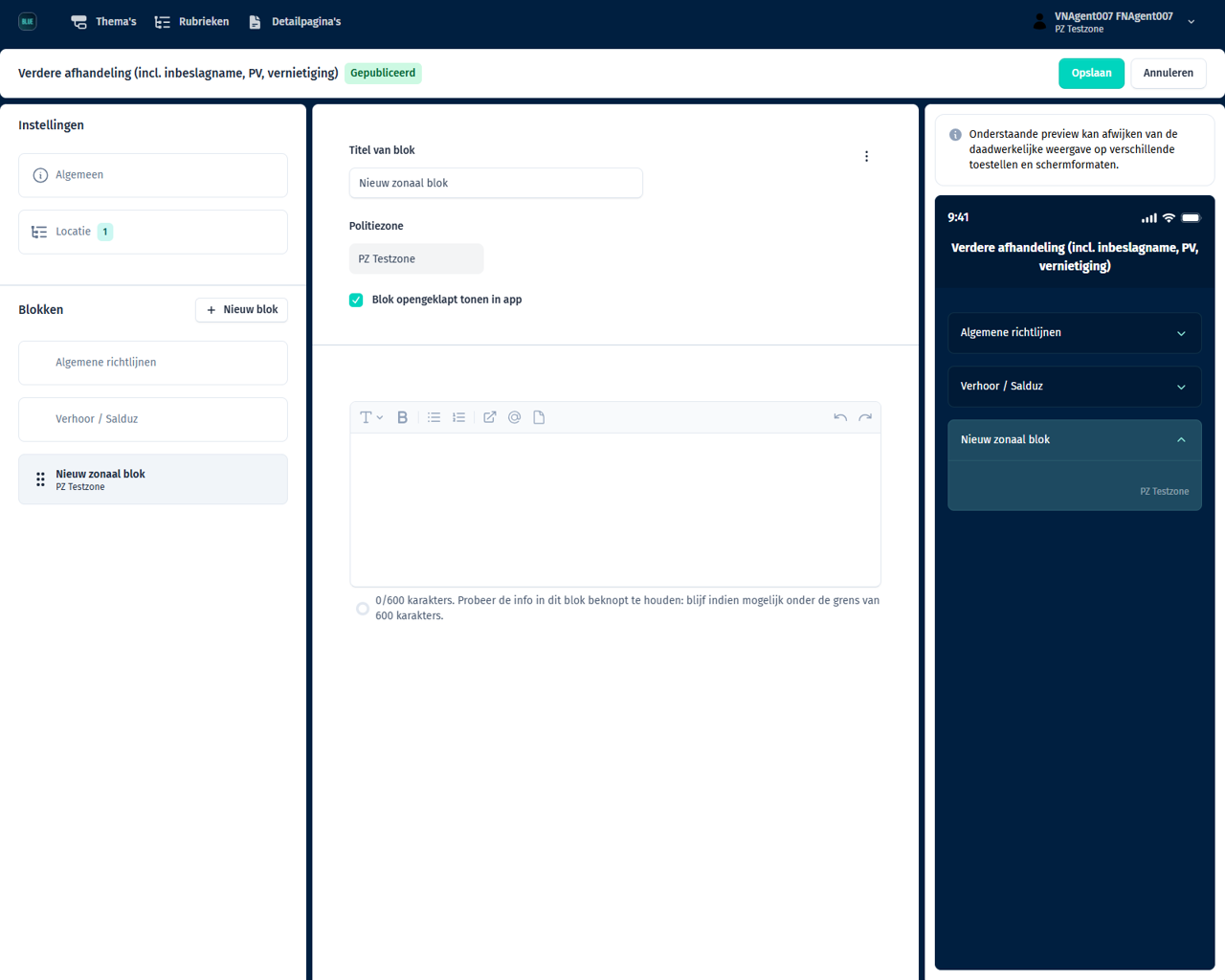
2.1.
Klik in het linkerluik op het zonale informatieblok dat je wilt bewerken of verwijderen.
In het middenluik verschijnt nu de inhoud van het blok dat je hebt aangeklikt.
- Je kan ieder blok aanklikken en vervolgens ook raadplegen. Maar enkel de zonale informatieblokken kan je ook effectief bewerken.
- Je herkent zonale informatieblokken aan de naam van de politiezone die onder de titel van het blok staat vermeld.
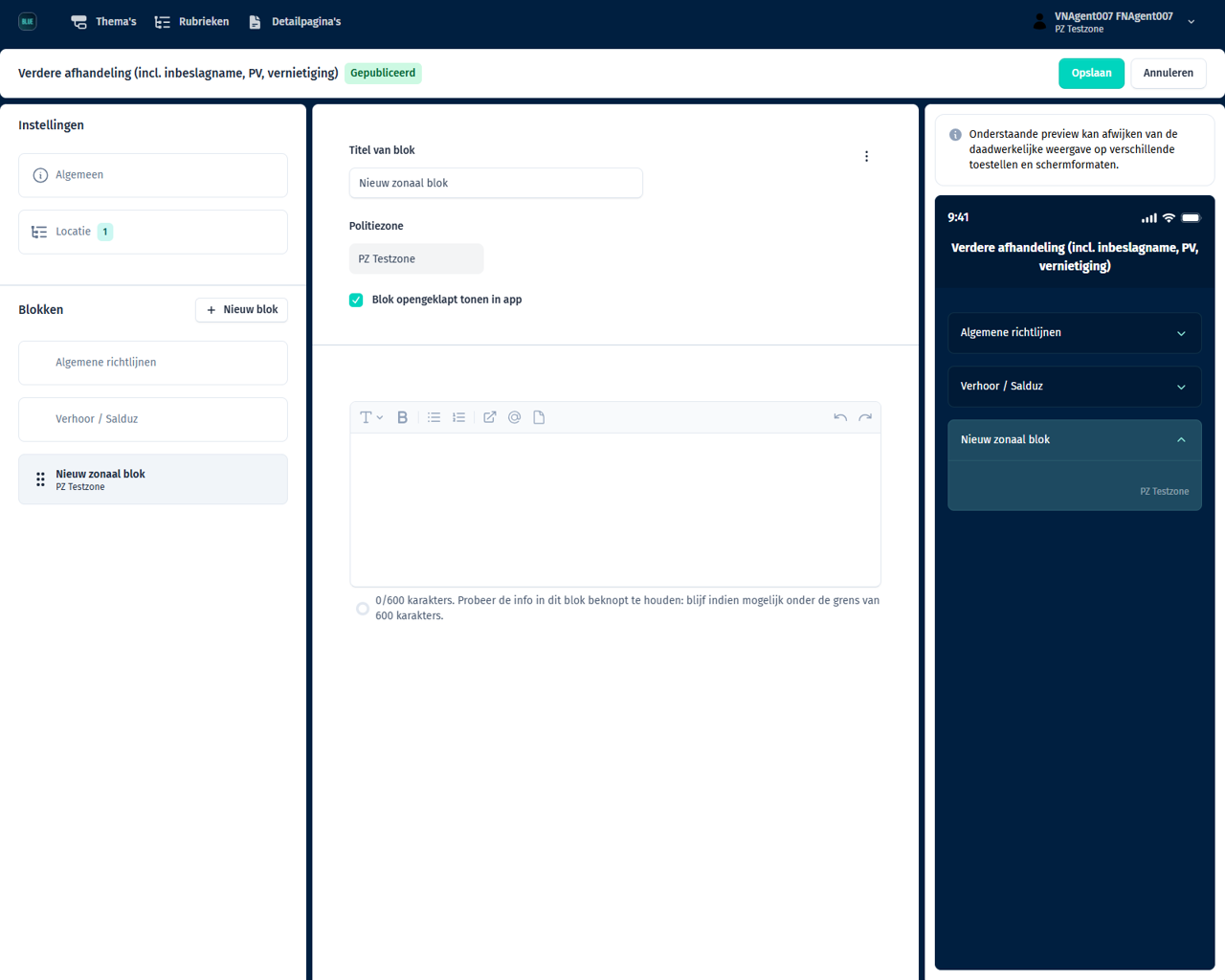
2.2.
Bewerk waar nodig de inhoud van jouw informatieblok in het middenluik.
- Pas indien nodig de titel van het blok aan in het veld “Titel van blok”.
- Het veld “Politiezone” is niet bewerkbaar – die bevat de naam van de politiezone waar je als BlueApp Backoffice-gebruiker lid van bent. Deze naam verschijnt ook onderaan het zonale informatieblok in BlueApp zelf.
- Een zonaal informatieblok wordt in BlueApp standaard “opengeklapt” weergegeven. Wil je dit liever niet voor een specifiek blok? Vink dan hier dit vakje uit.
- Gebruik de tekst editor om de effectieve inhoud aan te passen. Probeer je daarbij te beperken tot 600 karakters, kwestie van de info voor de BlueApp-gebruikers zo praktijkgericht mogelijk te houden.
- Zonaal informatieblok niet (meer) nodig? Klik op de drie verticale punten rechts bovenaan het middenluik, klik vervolgens op “Blok verwijderen” en bevestig jouw keuze om het zonale informatieblok in kwestie te verwijderen.
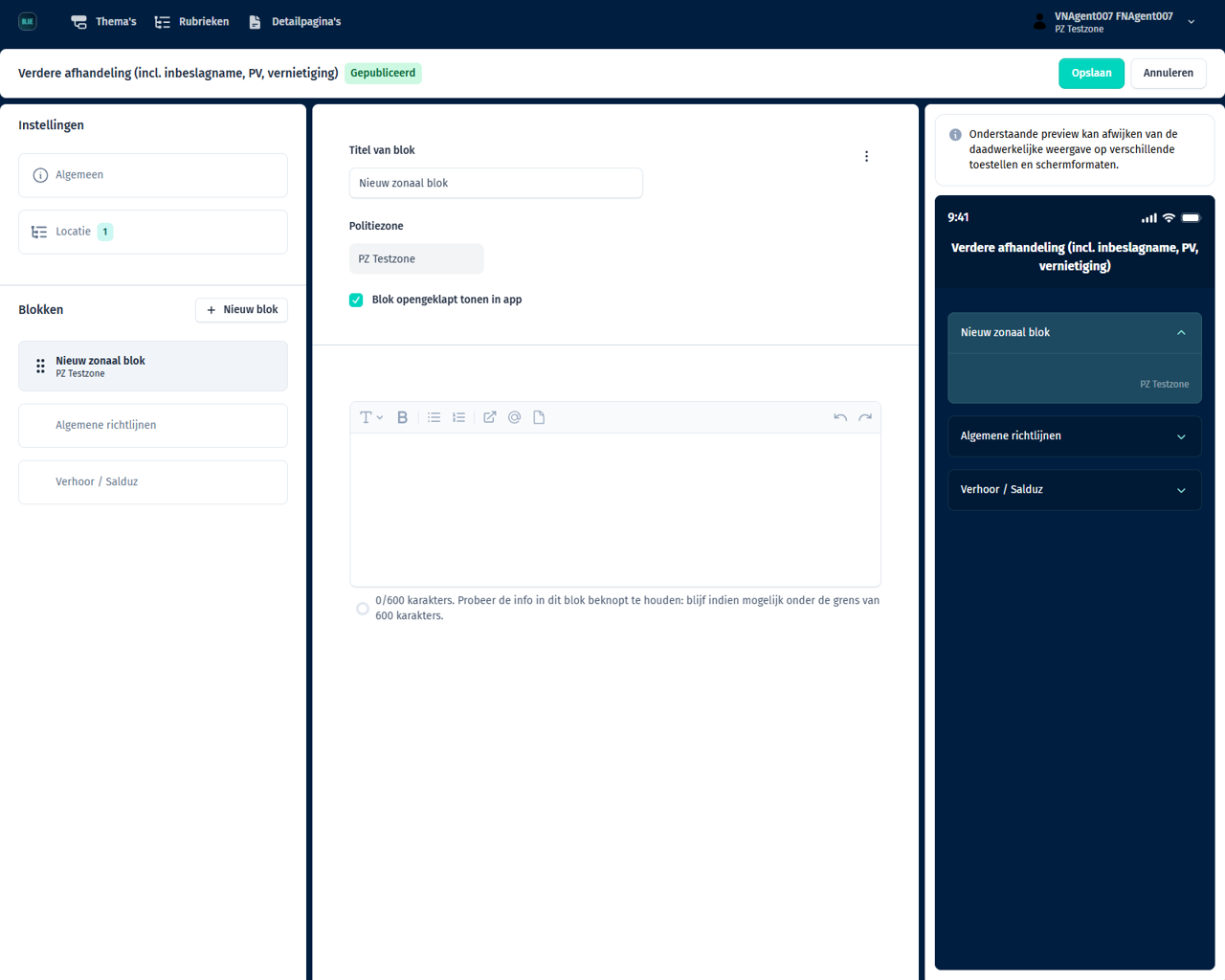
2.3.
Versleep in het linkerluik jouw zonale informatieblokken indien nodig naar een nieuwe positie op de pagina.
Klik op het drag-and-drop-pictogram (het pictogram met zes bolletjes) en hou vast. Versleep het blok naar de gewenste positie tussen andere aanwezige blokken van de detailpagina. Laat los wanneer je de gewenste positie hebt bereikt.
- Je kan ieder blok aanklikken en de inhoud ervan vervolgens ook raadplegen (in het middenluik). Maar enkel de zonale informatieblokken kan je ook effectief verslepen.
- Je herkent zonale informatieblokken aan de naam van de politiezone die onder de titel van het blok staat vermeld.
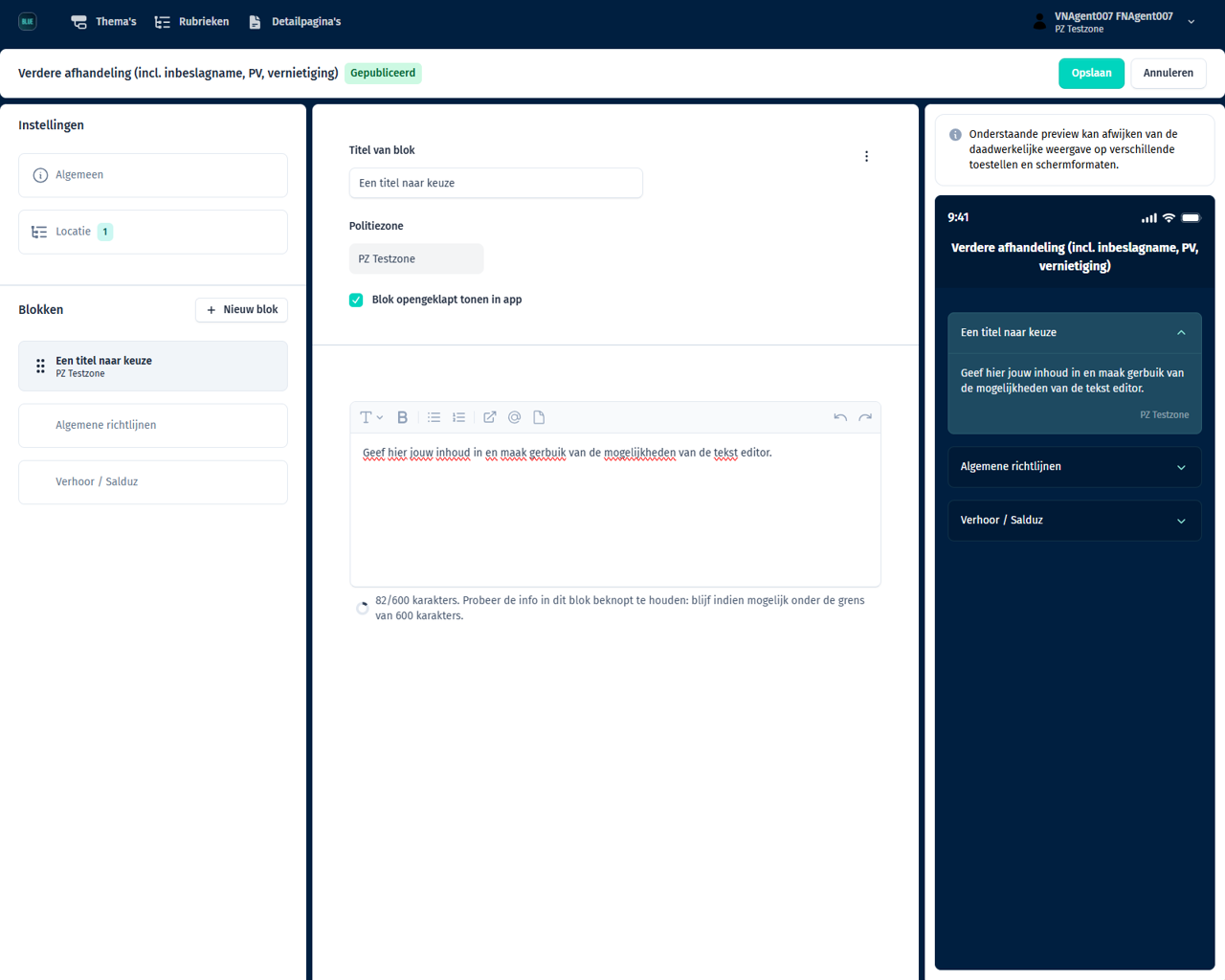
2.4.
Klaar? Klik rechtsboven op de knop “Opslaan”. Jouw aanpassingen zijn meteen zichtbaar in BlueApp.
- Controleer of valideer jouw bewerkingen door middel van de voorbeeldweergave in het rechterluik.
Vragen? Opmerkingen?
Toch nog vragen na het raadplegen van deze stappen? Opmerkingen over de bovenstaande informatie? Contacteer ons.
BlueApp Backoffice: nuttige weetjes
- BlueApp Backoffice: aan de slag met de e-mail 'Uitnodiging Vanden Broele'
- BlueApp Backoffice: over zonale informatie
- BlueApp Backoffice: over detailpagina’s, thema’s, rubrieken en informatieblokken
- BlueApp Backoffice: over de gebruikersrol "informatiebeheerder"
- BlueApp Backoffice: over de tekst editor
Ter inleiding
Ontving je in je mailbox een e-mail van "myaccount@vdbconnect.be" met als onderwerp "Uitnodiging Vanden Broele"?
Dat betekent dat een collega jou toegangsrechten tot BlueApp Backoffice heeft gegeven, maar dat je nog geen MyAccount-account hebt en/of nog geen lid bent van jouw huidige organisatie in MyAccount.
Deze handleiding legt je uit hoe je met behulp van de activatielink in die e-mail toegang krijgt tot de BlueApp Backoffice-licentie van jouw huidige politiezone (en tussendoor indien nodig ook een MyAccount-account aanmaakt).
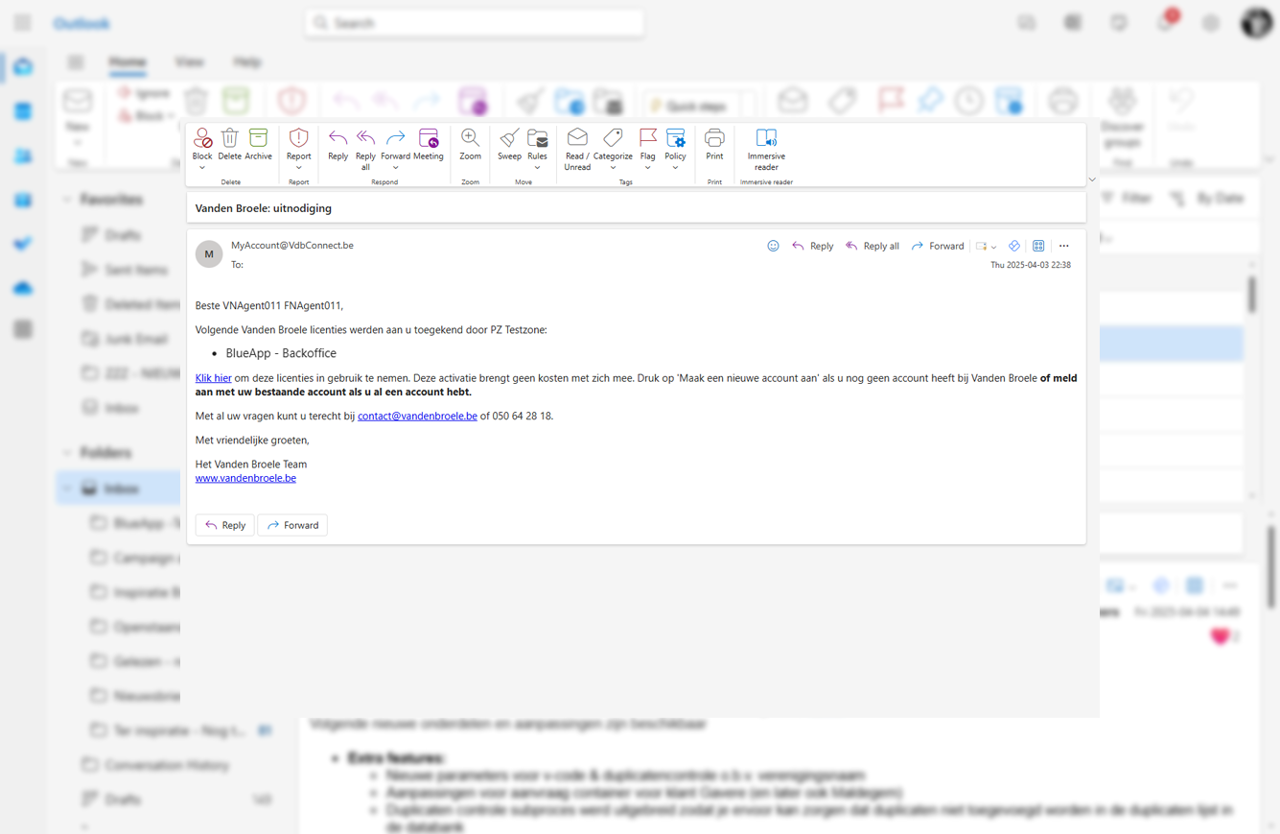
1.
Klik in de e-mail "Uitnodiging Vanden Broele op "Activeer licentie(s)".
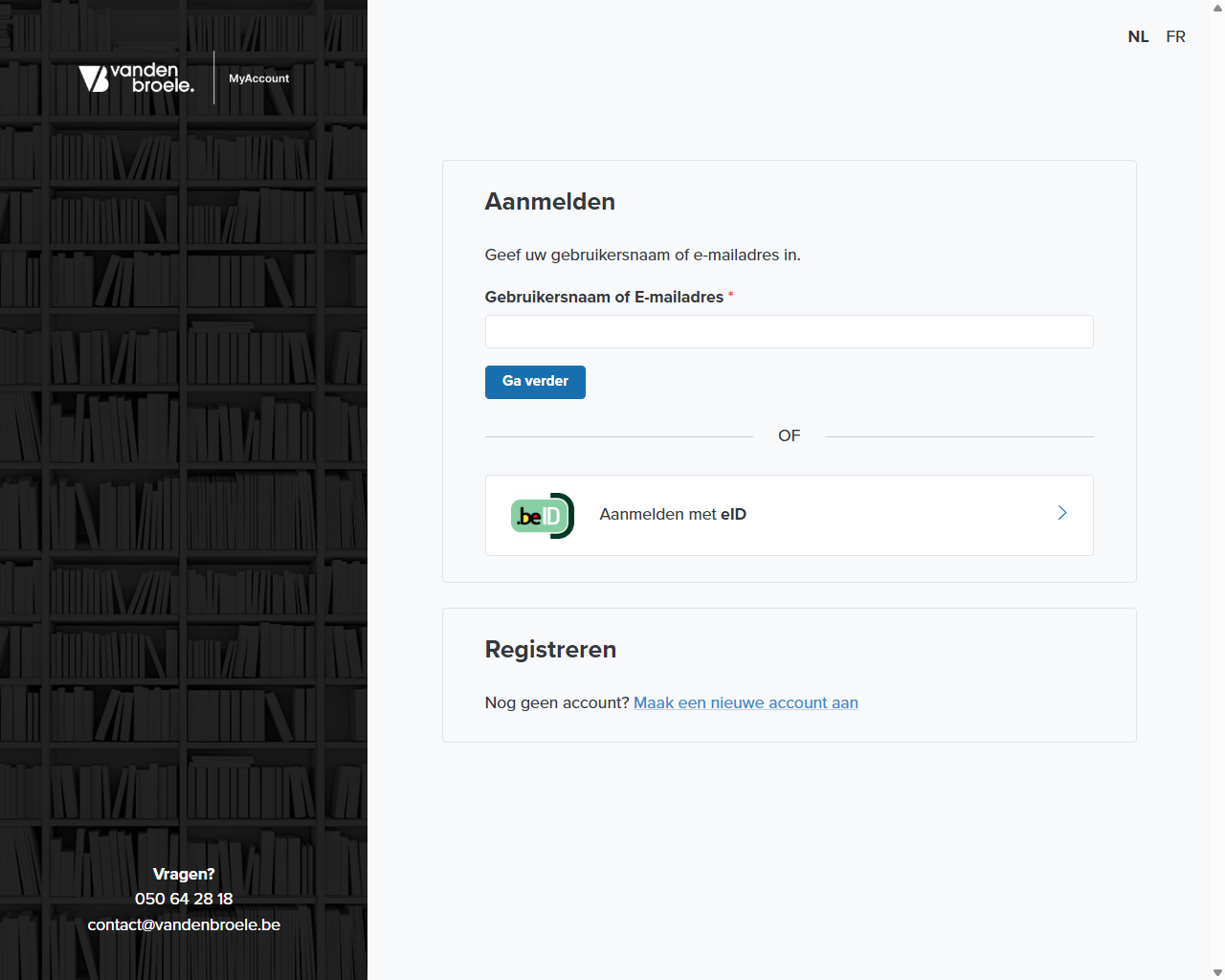
2.
Meld je aan met je MyAccount-credentials en ga naar stap 5 van deze handleiding.
Heb je nog geen MyAccount-account? Klik dan onderaan op "Maak een nieuwe account aan" en ga naar stap 3 van deze handleiding.
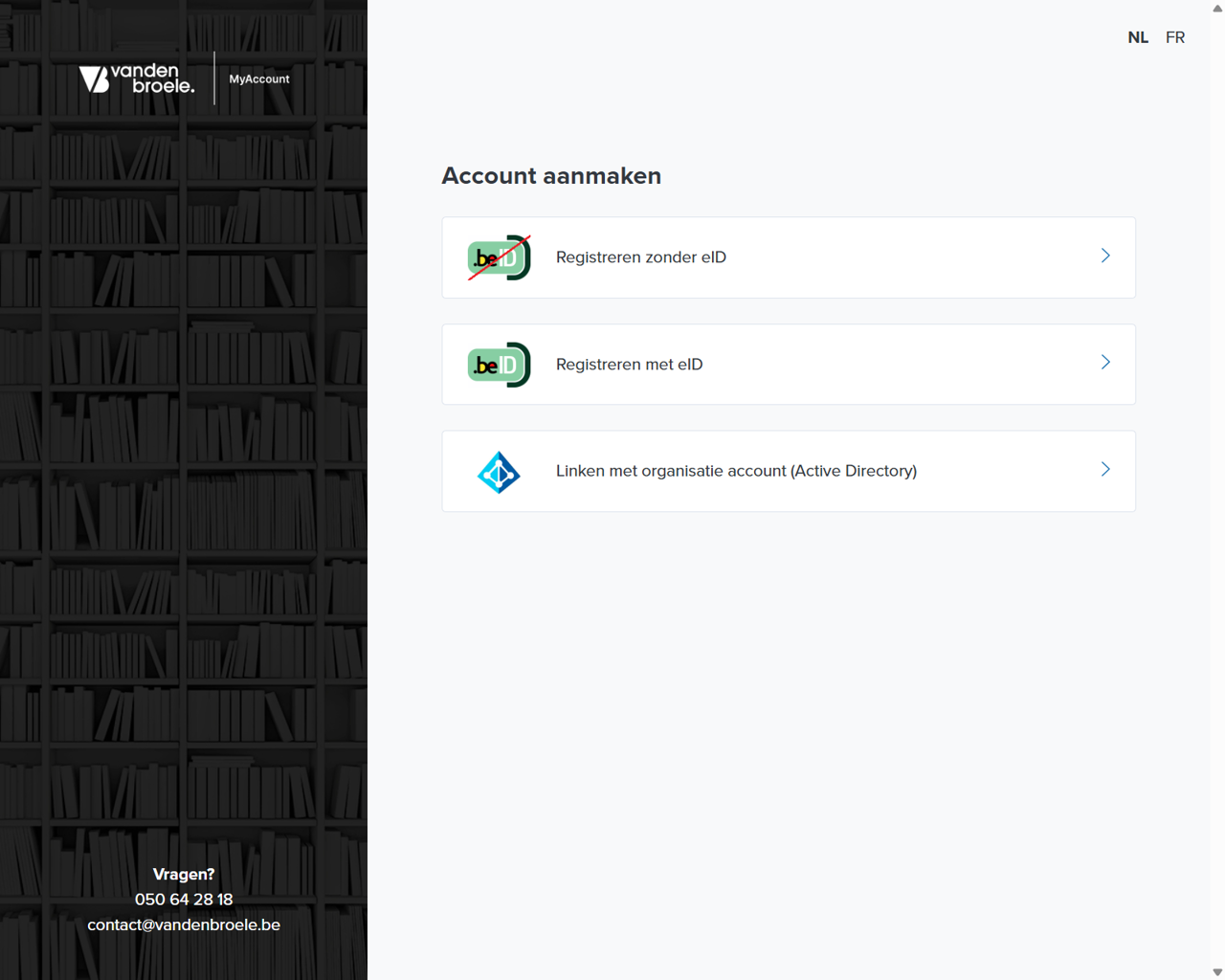
3.
Klik op "Registreren zonder eID".
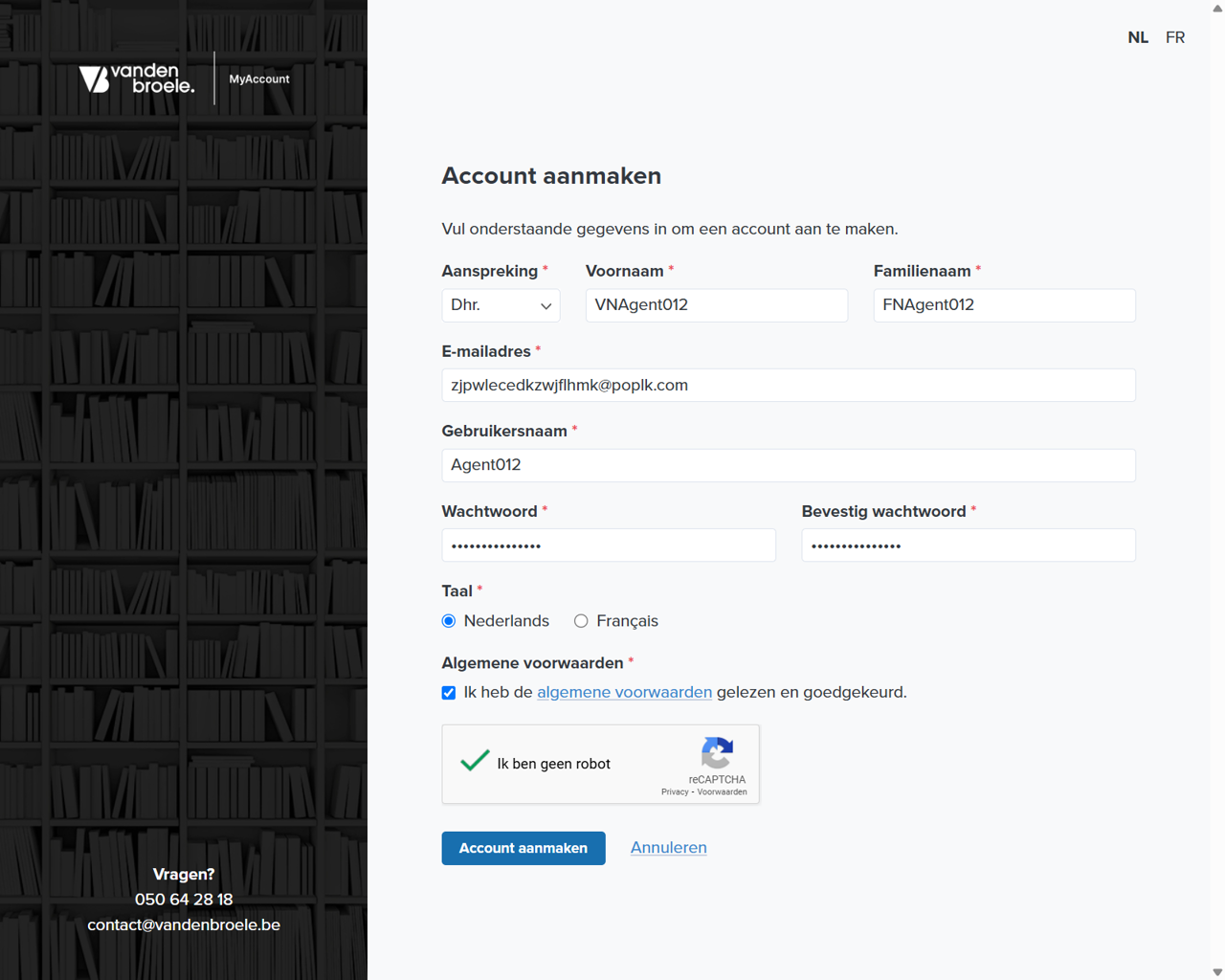
4.
Vul de gevraagde gegevens in, vink de nodige vakjes aan en klik onderaan het schem op "Account aanmaken".
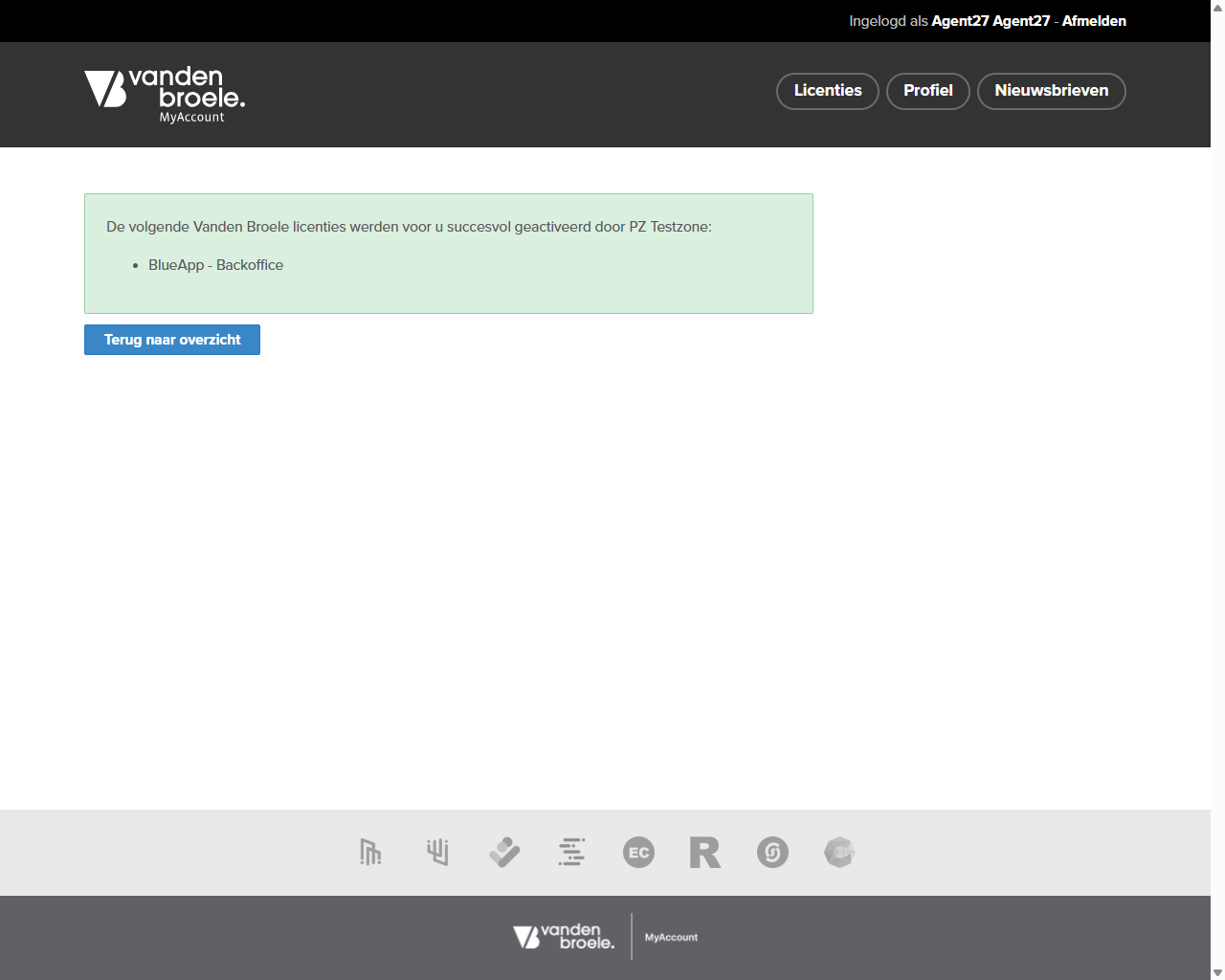
5.
Er verschijnt een melding dat de licentie "BlueApp Backoffice" succesvol werd geactiveerd. Klik op "Terug naar overzicht".
Je hebt nu toegang tot de BlueApp Backoffice-licentie van jouw politiezone.
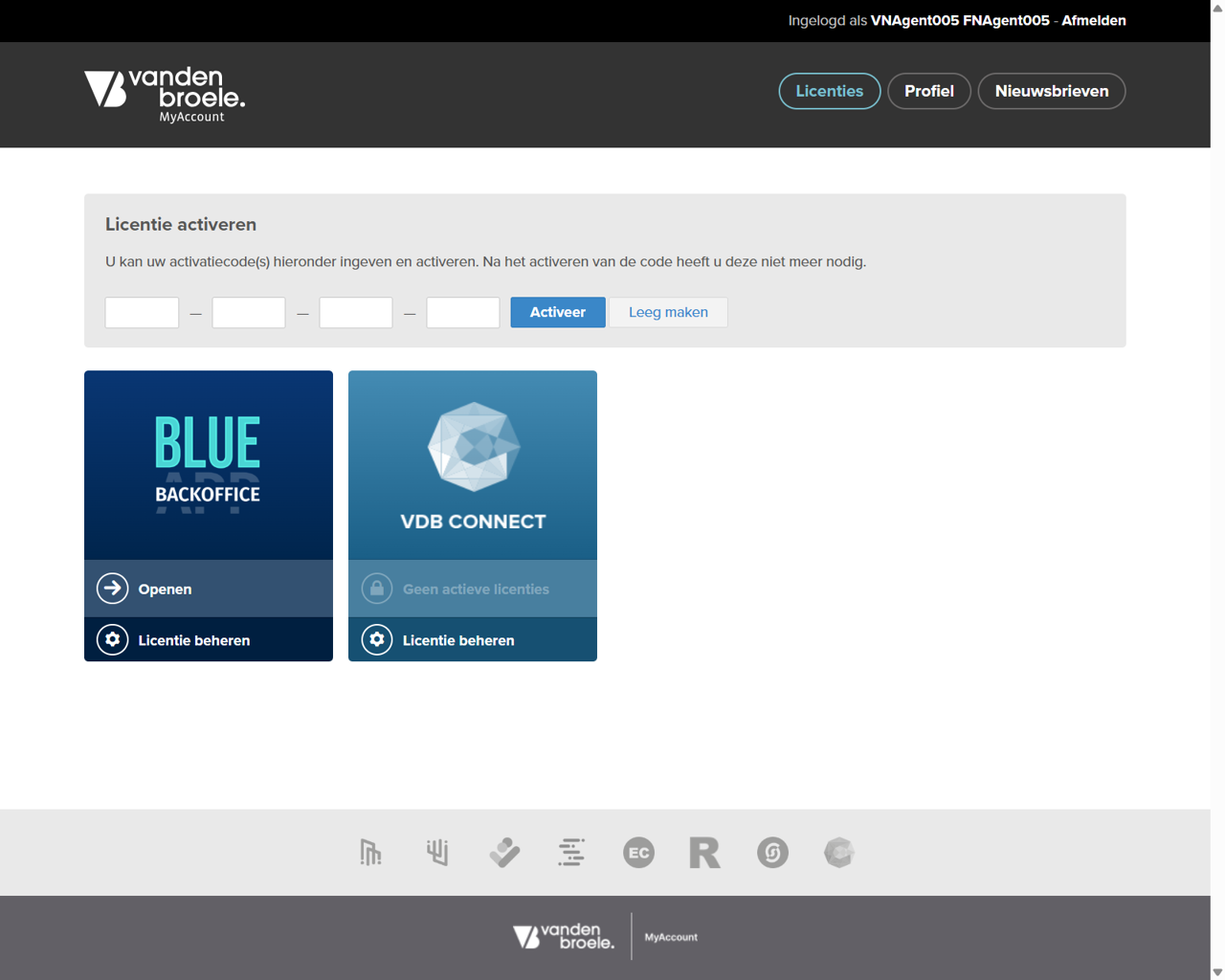
6.
Klik op "Openen" in de tegel van BlueApp Backoffice.
Je belandt opnieuw op het startscherm van BlueApp Backoffice.
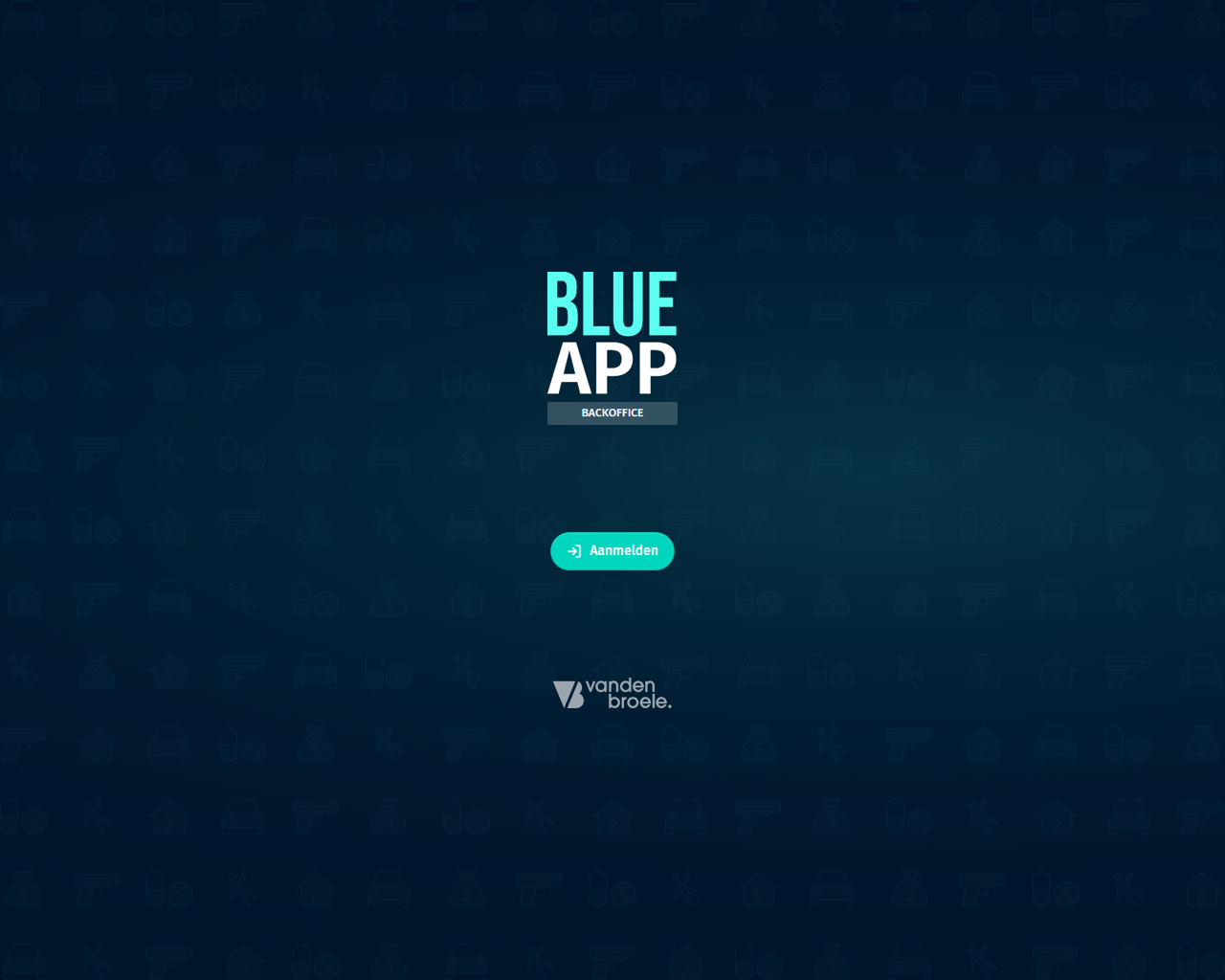
7.
Meld je opnieuw aan met je MyAccount-credentials. Je komt vervolgens meteen in BlueApp Backoffice.
- Beland je toch opnieuw op het startscherm van BlueApp Backoffice en staat daar de melding "je hebt niet genoeg rechten"?
- Dan heb je nog geen actieve gebruikersrol in de backoffice zelf.
- Vraag aan de collega die binnen jouw zone verantwoordelijk is voor BlueApp en BlueApp Backoffice om jou zo'n gebruikersrol te laten toekennen.
Over MyAccount
MyAccount is het licentie- en gebruikersbeheerplatform voor Vanden Broele-toepassingen zoals BlueConnect en BlueApp. Wie toegang wil/moet krijgen tot bv. BlueConnect en/of BlueApp, moet een persoonlijk MyAccount-account hebben én deel uitmaken van een organisatie (zoals een politiezone) die over de nodige MyAccount-licenties (zoals BlueConnect en/of BlueApp) beschikt.
Vragen? Opmerkingen?
Toch nog vragen na het raadplegen van deze stappen? Opmerkingen over de bovenstaande informatie? Contacteer ons.
Een politiezone die BlueApp gebruikt, beschikt over de mogelijkheid om eigen "zonale" informatie toe te voegen in BlueApp, specifiek bestemd voor de BlueApp-gebruikers van de eigen zone. En dit ter aanvulling of ter verduidelijking van de reeds gepubliceerde, algemene informatie in BlueApp.
Die mogelijkheid, om de inhoud van BlueApp nog meer te doen aansluiten op de specifieke context en/of de concrete informatienoden van de eigen zone, is één van de grote sterktes van BlueApp.
Het toevoegen of bewerken van “zonale” informatie gebeurt door medewerkers van de politiezone zelf, in BlueApp Backoffice. Dat is het systeem dat BlueApp van z’n inhoud voorziet. Hoe zij dat kunnen doen, staat beschreven in de handleidingen die je op deze webpagina terugvindt.
BlueApp Backoffice is het systeem dat BlueApp van z’n inhoud voorziet. Die inhoud is opgebouwd uit detailpagina’s, thema’s, rubrieken en informatiebokken.
BlueApp is au fond een verzameling van detailpagina’s. Die detailpagina’s vormen de fundamenten van BlueApp.
Detailpagina’s zijn in BlueApp ondergebracht in één of meerdere thema’s. Binnen die thema’s kunnen detailpagina’s nog verder ondergebracht worden in (sub)rubrieken.
Detailpagina’s bestaan op hun beurt uit één of meerdere “algemene”, “arrondissementele” en/of “zonale” informatieblokken:
- Een “algemeen” informatieblok bevat inhoud die voor alle BlueApp-gebruikers bedoeld is. Zo’n blok is dus zichtbaar voor alle BlueApp-gebruikers.
- Een “arrondissementeel” informatieblok bevat inhoud die enkel relevant en/of bestemd is voor politiemedewerkers van een specifiek gerechtelijk arrondissement. BlueApp-gebruikers krijgen in BlueApp dus enkel de “arrondissementele” blokken te zien die gematcht zijn aan het gerechtelijke arrondissement waar hun politiezone deel van uitmaakt.
- Een “zonaal” informatieblok bevat inhoud die enkel relevant en/of bestemd is voor politiemedewerkers van een specifieke politiezone. BlueApp-gebruikers krijgen in BlueApp dus enkel de “zonale” blokken te zien die gematcht zijn aan de politiezone waar ze lid van zijn.
Het aanmaken van detailpagina’s, het onderbrengen van detailpagina’s in thema’s en/of (sub)rubrieken, het vullen van detailpagina’s met informatieblokken … Dat gebeurt allemaal in BlueApp Backoffice.
Detailpagina’s aanmaken, ordenen, vullen met informatiebokken, verwijderen, … Wat een gebruiker van BlueApp Backoffice allemaal kan doen, is afhankelijk van de toegewezen gebruikersrol (en bijhorende gebruikersrechten) in BlueApp Backoffice.
Medewerkers van politiezones die in BlueApp Backoffice aan de slag zijn, hebben er standaard de gebruikersrol van “informatiebeheerder”. Zij beschikken over de nodige gebruikersrechten om nieuwe zonale informatieblokken toe te voegen aan gepubliceerde detailpagina’s, of om bestaande zonale informatieblokken op gepubliceerde detailpagina’s te bewerken of te verwijderen.
Een informatiebeheerder kan:
- Zoeken / navigeren naar specifieke detailpagina’s, via de verschillende overzichtsschermen "Detailpagina's", “Thema’s” en “Rubrieken”).
- Zonale informatieblokken toevoegen aan gepubliceerde detailpagina’s.
- Zonale informatieblokken bewerken of verwijderen die al op gepubliceerde detailpagina’s staan.
Een informatiebeheerder kan niet:
- Hele detailpagina’s aanmaken, publiceren, depubliceren, ordenen en/of verwijderen.
- Thema’s en/of (sub)rubrieken aanmaken, ordenen en/of verwijderen.
- Algemene en/of arrondissementele informatieblokken toevoegen aan gepubliceerde detailpagina’s.
- Algemene en/of arrondissementele informatieblokken bewerken of verwijderen die al op gepubliceerde detailpagina’s staan.
Ter inleiding
Met behulp van de tekst editor kan je als informatiebeheerder jouw inhoud toevoegen aan of bewerken in de zonale informatieblokken van een detailpagina.
Die tekst editor bevat een aantal handige knoppen die je toelaten om jouw inhoud opmaakgewijs wat meer naar jouw hand te zetten, en/of om die inhoud te verrijken met handige links.
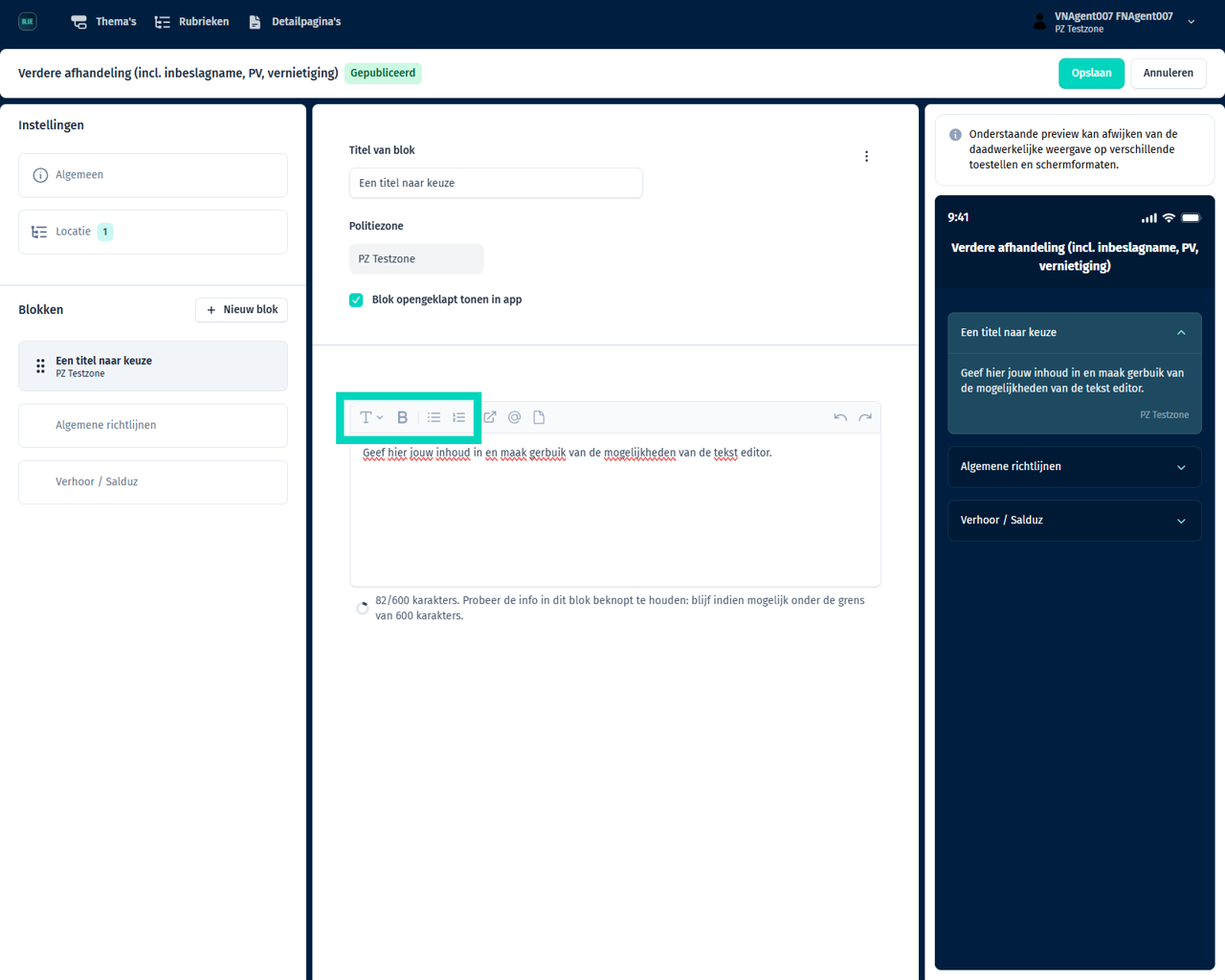
Opmaakmogelijkheden:
- Knop "Stijlen"
Om titels en/of subtitels van meerdere niveaus weer te geven.- Selecteer de op te maken tekst en kies vervolgens de gewenste titelstijl H1, H2 of H3.
- Titelstijl ongedaan maken? Selecteer de opgemaakte tekst en kies vervolgens de stijl T - Tekst.
- Knop "Vet"
Om woorden vet te markeren. - Knoppen "Ongesorteerde lijst" en "Gesorteerde lijst"
Om opsommingen met bullets of met cijfers op te stellen.- Gebruik de tab-toets om in te springen en jouw lijst op een niveau dieper voort te zetten.
- Gebruik de enter-toets om uit te springen en jouw lijst op een niveau hoger voort te zetten.
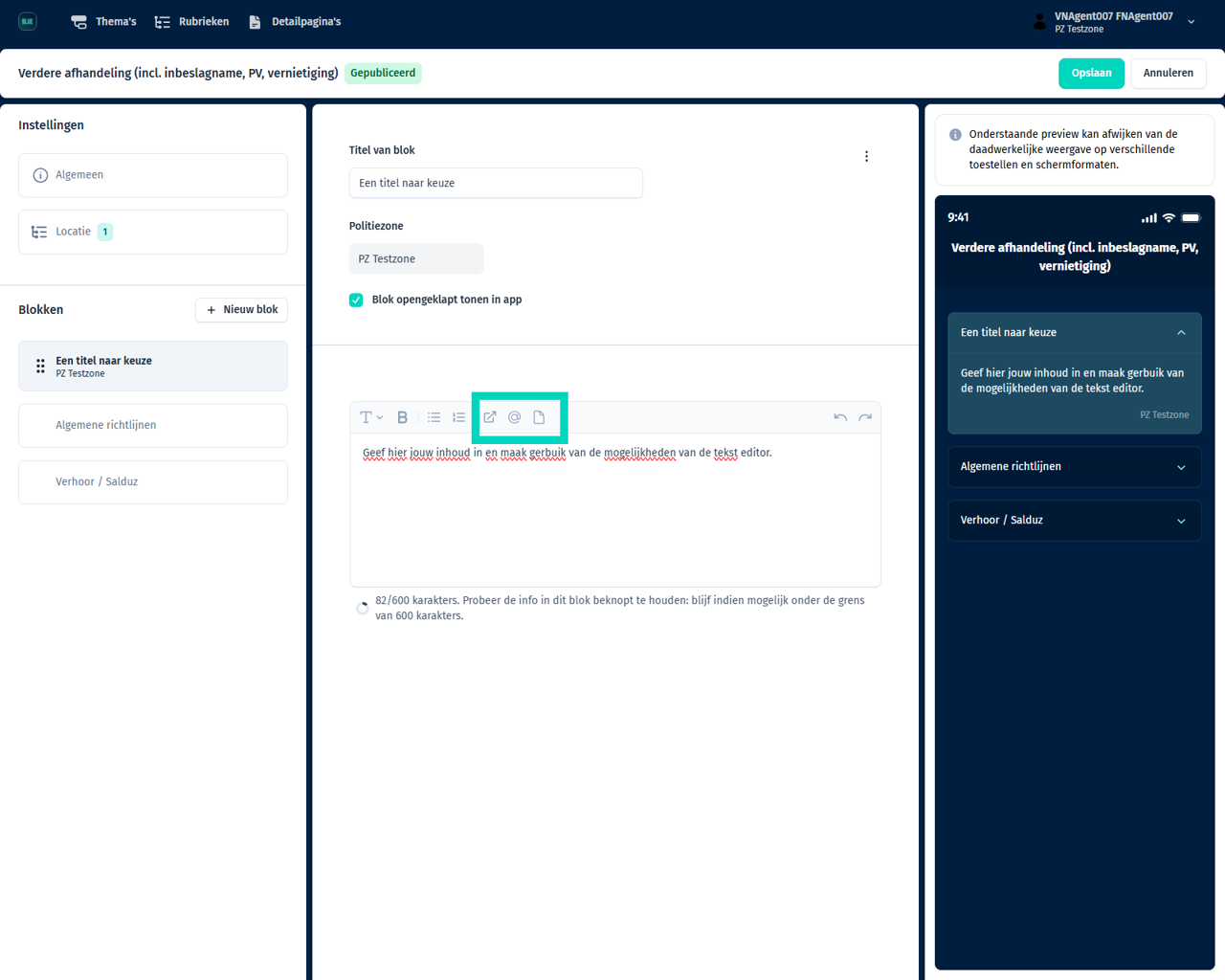
Verwijsmogelijkheden:
- Knop "Website link"
Om een link toe te voegen naar een (externe) website. Wie in BlueApp op deze link duwt, opent de browser van zijn toestel waarin die link wordt geopend.
- Website link toevoegen?
- Selecteer een woord of een stuk tekst en klik op de knop “Website link”.
- Plak de gewenste url in het venstertje dat verschijnt en bevestig met de enter-toets of met het vinkje “Link toevoegen”.
- Website link verwijderen?
- Klik op de gelinkte tekst en klik vervolgens op de knop "Website link": het venstertje met daarin de gelinkte url verschijnt.
- Klik op het icoontje “Link verwijderen” helemaal rechts van het venster.
- Website link toevoegen?
- Knop "E-mailadres link"
Om een link toe te voegen naar een e-mailadres. Wie in BlueApp op deze link duwt, opent een nieuwe e-mail in het e-mailprogramma van zijn toestel.
- E-mailadres link toevoegen?
- Selecteer een woord of een stuk tekst en klik op de knop “E-mailadres link”.
- Plak het gewenste e-mailadres in het venstertje dat verschijnt en bevestig met de enter-toets of met het vinkje “Link toevoegen”.
- E-mailadres link verwijderen?
- Klik op de gelinkte tekst en klik vervolgens op de knop “E-mailadres link”: het venstertje met daarin het gelinkte e-mailadres verschijnt.
- Klik op het icoontje “Link verwijderen” helemaal rechts van het venster.
- E-mailadres link toevoegen?
- Knop "Detailpagina link"
Om een link toe te voegen naar een andere detailpagina van BlueApp. Wie in BlueApp op deze link duwt, wordt in BlueApp zelf naar de gelinkte detailpagina gebracht.
- Detailpagina link toevoegen?
- Selecteer een woord of een stuk tekst en klik op de knop “Detailpagina link”. Er verschijnt een venstertje "Detailpagina".
- Klik op het naar onder-pijltje helemaal rechts van het venstertje tot "Selecteer detailpagina..." verschijnt.
- Klik op het pijltje rechts van “Selecteer detailpagina”, zoek in de dropdownlijst naar de titel van de gewenste detailpagina en klik die titel ten slotte aan.
- Klik op het naar boven-pijltje helemaal rechts van het venstertje tot "Detailpagina" opnieuw verschijnt en bevestig met het vinkje “link toevoegen”.
- Detailpagina link verwijderen?
- Klik op de gelinkte tekst en klik vervolgens op de knop "Detailpagina link”: het venstertje "Detailpagina" verschijnt.
- Klik op het icoontje “link verwijderen” helemaal rechts van het venster.
- Detailpagina link toevoegen?
Vragen? Opmerkingen?
Toch nog vragen na het raadplegen van deze stappen? Opmerkingen over de bovenstaande informatie? Contacteer ons.


